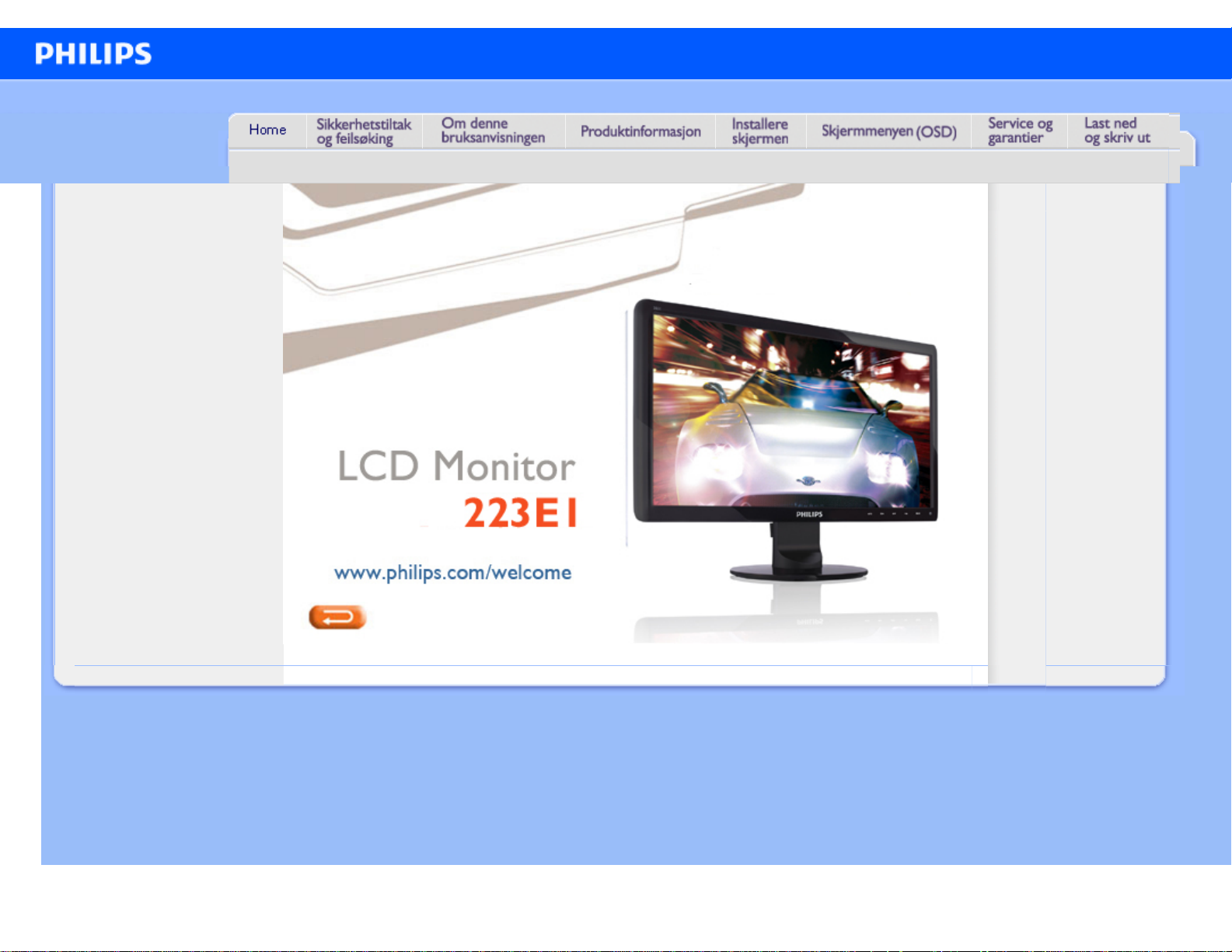
e-Manual
Philips LCD-skjerm elektronisk bruksanvisning
file:///P|/P_TranslateFile/CC9/2009/8/Qisda-Philips%20223E1%20EDFU/DTP/223E1/0813/norwegian/223E1/INDEX.HTM [2009/8/13 下午 02:53:14]
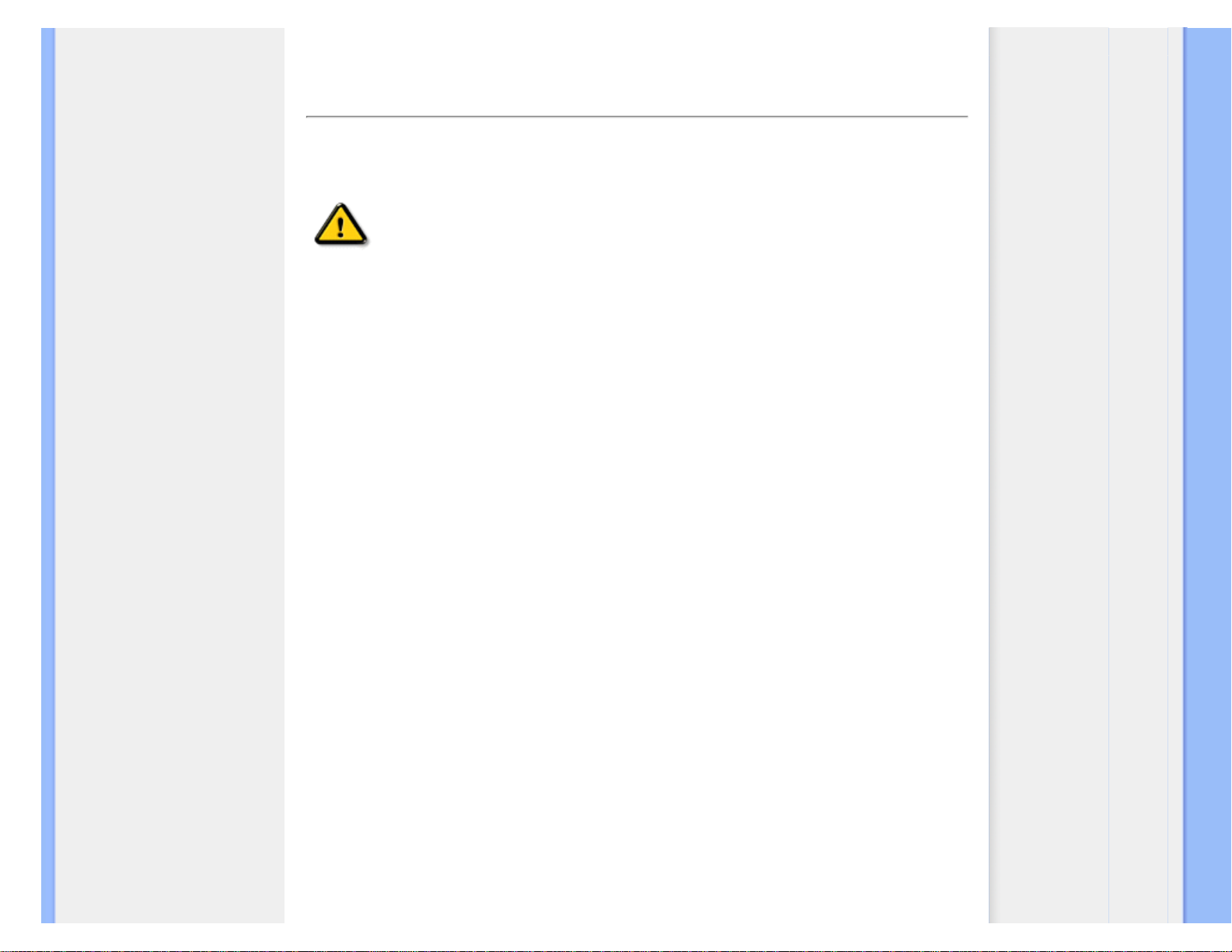
Sikkerhet og feilsøking
Sikkerhetstiltak og vedlikehold
Ofte stilte spørsmål
Feilsøking
Forskriftsmessig informasjon
Informasjon om sikkerhet og feilsøking
Sikkerhetstiltak og vedlikehold
ADVARSEL: Bruk av kontroller, innstillinger eller prosedyrer som ikke er
spesifisert i denne dokumentasjonen kan føre til fare for støt og risiko for
elektriske og/eller mekaniske skader.
Les og følg instruksjonene for oppkobling og bruk av dataskjermen:
Drift:
● Hold skjermen unna direkte sollys og unna ovner eller andre varmekilder.
● Fjern eventuelle gjenstander som kan falle ned i ventilasjonsåpninger eller som kan hindre
kjøling av skjermens elektronikk.
● Ikke blokker ventilasjonsåpningene på skapet.
● Ved plassering av skjermen må man påse at nettstøpslet og stikkontakten er lett tilgjengelige.
● Hvis du slår av skjermen ved å koble fra nettkabelen eller DC nettkabelen, må du vente i 6
sekunder før du kobler til nettkabelen eller DC nettkabelen for normal drift.
● Bruk kun en godkjent strømkabel levert av Philips. Hvis strømkabelen mangler må du ta
kontakt med ditt lokale serviceverksted. (Se Kundeinformasjonssenter)
● Utsett ikke LCD-skjermen for kraftig vibrasjon eller støt under drift.
● Ikke bank på eller slipp skjermen under drift eller transport.
Vedlikehold:
● For å beskytte skjermen mot mulig skade, må du ikke trykke for hardt på LCD-panelet. Når
du flytter skjermen må du ta tak i rammen for å løfte den; ikke løft skjermen ved å plassere
fingrene på LCD-panelet.
● Koble fra skjermen hvis du ikke skal bruke den på lang tid.
● Koble fra skjermen hvis du må rengjøre den med en fuktig klut. Du kan tørke av skjermen
med en tørr klut når strømmen er av. Bruk aldri organiske oppløsninger, som alkohol, eller
ammoniakkbaserte væske til å rengjøre skjermen.
● For å unngå støt eller at settet blir permanent skadet, må ikke skjermen utsettes for støv,
regn, vann eller svært fuktige omgivelser.
● Hvis skjermen din blir våt må du tørke av den med en tørr klut så raskt som mulig.
● Hvis fremmedlegemer eller væske kommer inn i skjermen må du slå av skjermen
umiddelbart og trekke ut støpslet. Deretter fjerner du fremmedlegemet eller vannet og
sender den til et serviceverksted.
● Ikke oppbevar eller bruk LCD-skjermen på steder som er utsatt for varme, direkte sollys eller
ekstrem kulde.
● For at skjermen skal fungere best mulig og for at den skal vare så lenge som mulig, må du
file:///P|/P_TranslateFile/CC9/2009/8/Qisda-Philips%20223E1%20EDFU/DTP/223E1/0813/norwegian/223E1/safety/safety.htm 第 1 頁 / 共 2 [2009/8/13 下午 02:55:12]
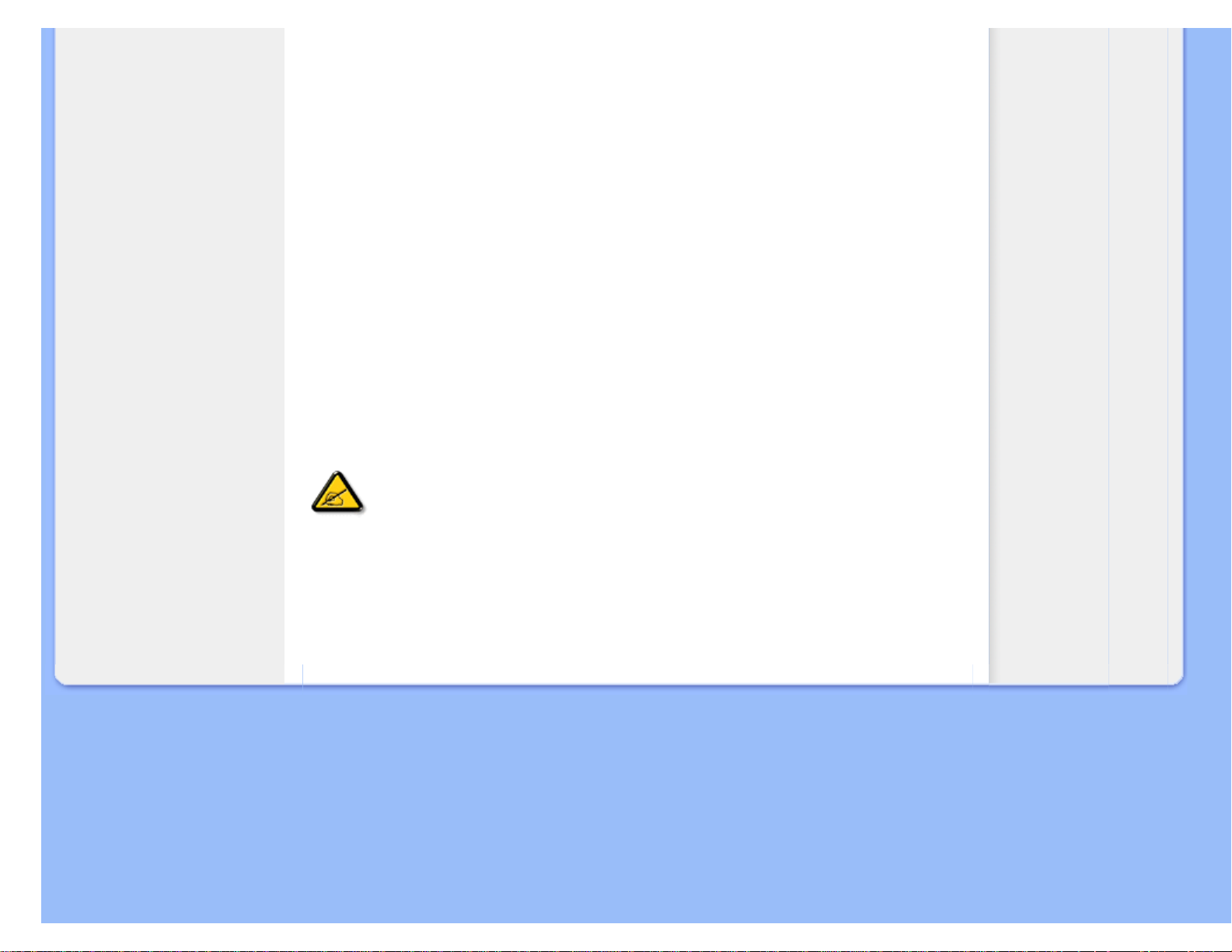
Sikkerhet og feilsøking
bruke den på et sted som oppfyller følgende krav til temperatur og fuktighet .
❍ Temperatur: 0-40°C 32-95°F
❍ Luftfuktighet: 20-80% RH
● VIKTIG: Always activate a moving screen saver program when you leave your monitor
unattended. Du må alltid aktivere en bevegende skjermsparer når du lar skjermen stå
ubrukt. Du må alltid aktivere et periodisk skjermoppdateringsprogram hvis LCD-skjermen vil
vise uendret statisk innhold. Uavbrutt visning av stille eller statiske bilder over en lengre
periode kan forårsake "innbrente", også kjent som "etterbilde" eller "spøkelsesbilde" er et
velkjent fenomen i LCD-panelteknologi. I de fleste tilfeller vil det "innbrente" eller "etterbildet"
eller "spøkelsesbildet" forsvinne gradvis over tid etter at strømmen har blitt slått av.
ADVARSEL: Alvorlig "innbrenning" eller "etterbilde" eller "spøkelsesbilde"-symptomer
vil ikke forsvinne og kan ikke repareres. Skaden som er nevnt over dekkes ikke av
garantien din.
Service:
● Kapslingsdekslet må kun åpnes av kvalifisert servicepersonell.
● Kontakt ditt lokale servicesenter hvis du har behov for dokumentasjon og reperasjoner. (Se
kapittelet om "Kundeinformasjonssenter")
● Informasjon om transportering finner du i "Fysiske spesifikasjoner."
● La ikke skjermen stå i en bil eller et bagasjerom som er utsatt for direkte sollys.
Kontakt en servicetekniker hvis skjermen ikke fungerer som den skal, eller hvis du er
usikker på hva du skal gjøre når driftsinstruksene som er gitt i denne håndboken er fulgt.
TILBAKE TIL TOPPEN AV SIDEN
file:///P|/P_TranslateFile/CC9/2009/8/Qisda-Philips%20223E1%20EDFU/DTP/223E1/0813/norwegian/223E1/safety/safety.htm 第 2 頁 / 共 2 [2009/8/13 下午 02:55:12]
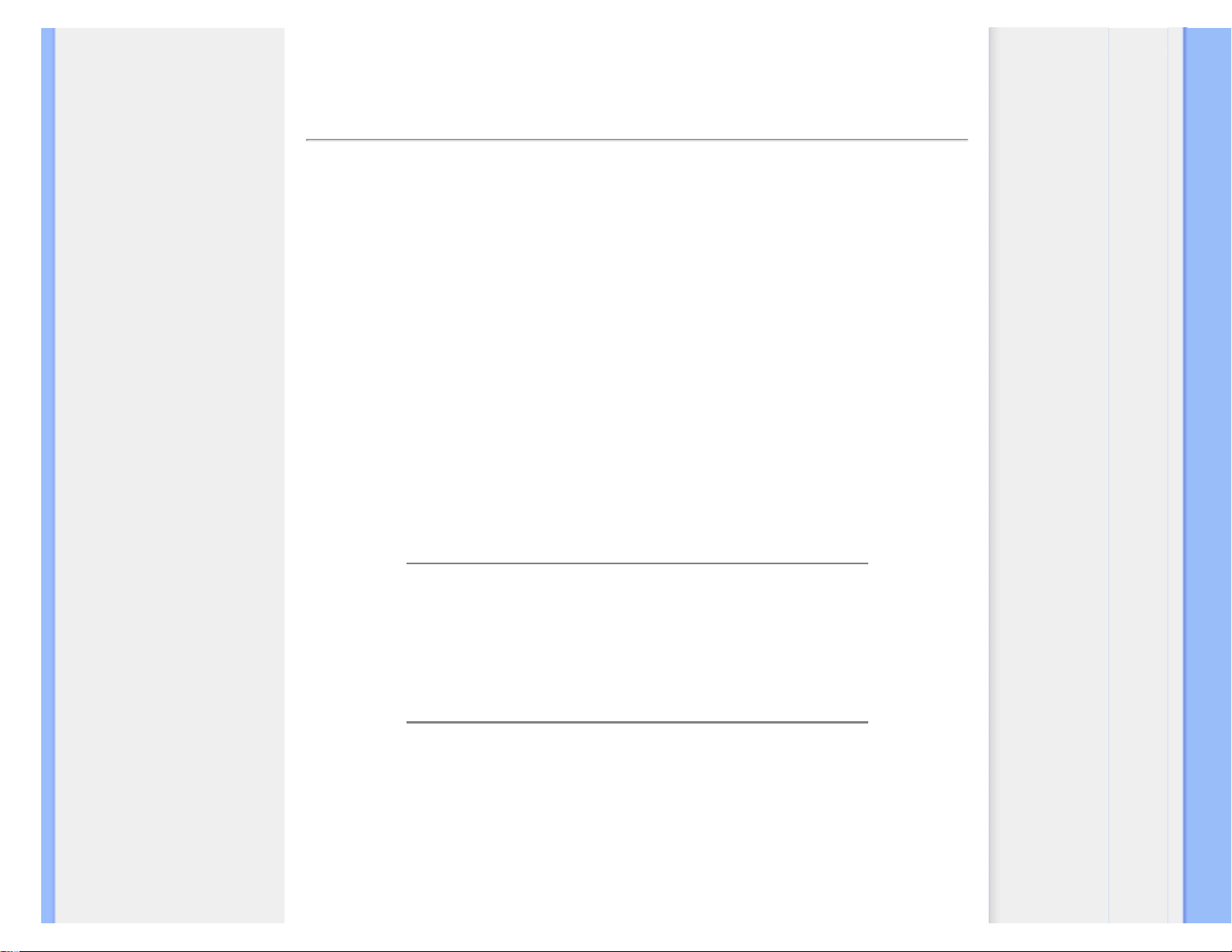
FAQ (Vanlige spørsmål)
Sikkerhet og feilsøking
Generelle vanlige spørsmål
Kompatibilitet med andre
enheter
LCD-panelteknologi
Ergonomi, økologi og
sikkerhetsstandarder
Feilsøking
Reguleringsinformasjon
FAQ (Vanlige spørsmål)
Generelle vanlige spørsmål
Sp. 1:
Når jeg installerer skjermen, hva skal jeg gjøre hvis "Cannot display this video
mode" ("Kan ikke vise denne videomodusen") vises?
Sv.: Anbefalt oppløsning for Philips 21,5": 1920 × 1080 @ 60 Hz.
1. Plugg fra alle kabler, og koble så PC-en til skjermen du brukte tidligere.
2. I Start-menyen i Windows velger du Innstillinger/Kontrollpanel. I Kontrollpanel-
vinduet velger du Skjerm-ikonet. I Kontrollpanel-appleten Skjerm velger du
"Innstillinger"-kategorien. Under innstillinger-kategorien flytter du glidebryteren
til 1920 × 1080 piksler (21,5") i boksen som er merket "Skrivebordsområde".
3. Åpne "Avanserte egenskaper", sett Oppdateringsfrekvens til 60 Hz, og klikk
OK.
4. Start datamaskinen på nytt og gjenta steg 2 til 3 for å forsikre deg om at PC-en
er satt til 1920 × 1080 @ 60 Hz (21,5").
5. Slå av datamaskinen, koble fra den gamle skjermen, og koble på LCD-
skjermen fra Philips igjen.
6. Skru på skjermen og deretter på PC-en.
Sp. 2:Hva er anbefalt oppdateringsfrekvens for LCD-skjermen?
Sv.: Anbefalt oppdateringsfrekvens for LCD-skjermer er 60 Hz. Hvis det er
forstyrrelser på skjermen, kan du sette den opp til 75 Hz hvis dette gjør at
forstyrrelsene forsvinner.
Sp. 3:Hva er .inf- og .icm-filene på CD-ROM-en? Hvordan installerer jeg driverne (.inf og .
icm)?
Sv.: Dette er skjermens driverfiler. Følg instruksjonene i bruksanvisningen for å
installere driverne. Det kan hende datamaskinen ber deg om skjermdrivere (.inf- og .
icm-filer) eller en plate med drivere når du installerer skjermen første gang. Følg
instruksjonene for å sette inn (companion-CD-Rom-en) som fulgte med i denne
pakken. Skjermdrivere (.inf- og .icm-filer) blir installert automatisk.
file:///P|/P_TranslateFile/CC9/2009/8/Qisda-Philips%20223E1%20EDFU/DTP/223E1/0813/norwegian/223E1/safety/SAF_FAQ.HTM 第 1 頁 / 共 5 [2009/8/13 下午 02:55:18]
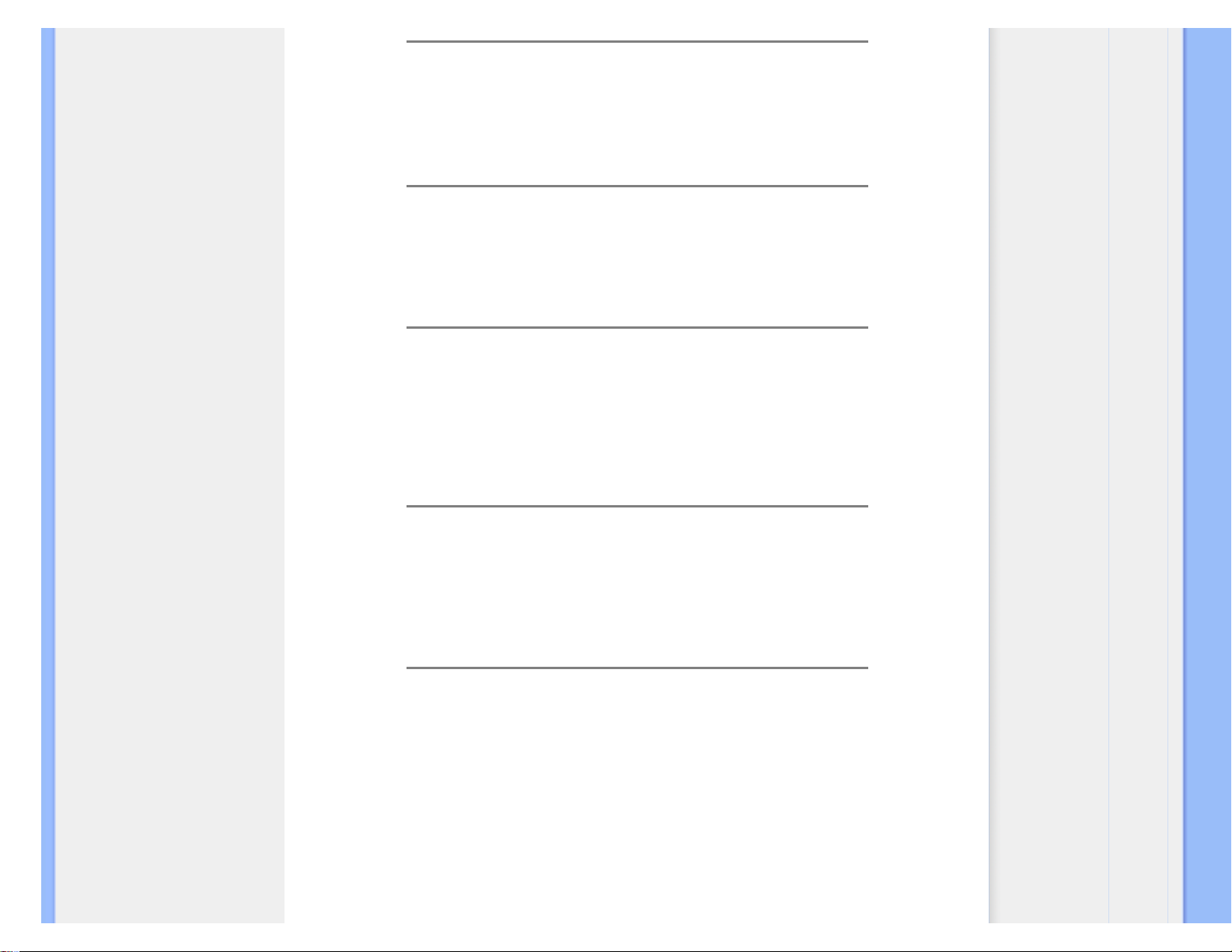
FAQ (Vanlige spørsmål)
Sp. 4:Hvordan justerer jeg oppløsningen?
Sv.: Videokortet og grafikkdriveren din avgjør de tilgjengelige ressursene. Du kan
velge ønsket oppløsning i Kontrollpanelet i Windows® under "Egenskaper for skjerm"
.
Sp. 5:Hva hvis jeg kommer ut av det når jeg justerer skjermen?
Sv.: Trykk ganske enkelt på OK-knappen, og velg "Reset" ("Tilbakestill") for å få
tilbake opprinnelige fabrikkinnstillinger.
Sp. 6:Er LCD-skjermen motstandsdyktig mot riper?
Sv.: Generelt anbefales det at skjermens overflate ikke utsettes for store støt og
beskyttes mot skarpe og butte gjenstander. Når du håndterer skjermen, må du sørge
for å ikke trykke eller bruke kraft på sidene av skjermens overflate. Dette kan ha
innvirkning på garantiforholdet.
Sp. 7:Hvordan skal jeg rengjøre LCD-overflaten?
Sv.: For normal rengjøring bruker du en ren og myk klut. For nøye rengjøring bør du
bruke isopropanol. Ikke bruk andre løsemidler som etylalkohol, etanol, aceton,
heksan osv.
Sp. 8:Kan jeg endre skjermens fargeinnstilling?
Sv.: Ja, du kan endre fargeinnstillingen gjennom OSD-kontrollen ved å bruke
følgende frengangsmåte.
1. Trykk på "OK" for å vise OSD-menyen (skjermmenyen)
2. Trykk på "Down Arrow" ("Pil ned") for å velge alternativet "Color" ("Farge"), og trykk
på OK for å angi fargeinnstillingene. Det er tre innstillinger, som vist under.
a. Color Temperature (Fargetemperatur); de seks innstillingene er 5000K,
6500K, 7500K, 8200K, 9300K og 11500K. Med innstillinger innenfor 5000Kspekteret virker skjermen "varm" med en rød-hvit fargetone, mens en
file:///P|/P_TranslateFile/CC9/2009/8/Qisda-Philips%20223E1%20EDFU/DTP/223E1/0813/norwegian/223E1/safety/SAF_FAQ.HTM 第 2 頁 / 共 5 [2009/8/13 下午 02:55:18]
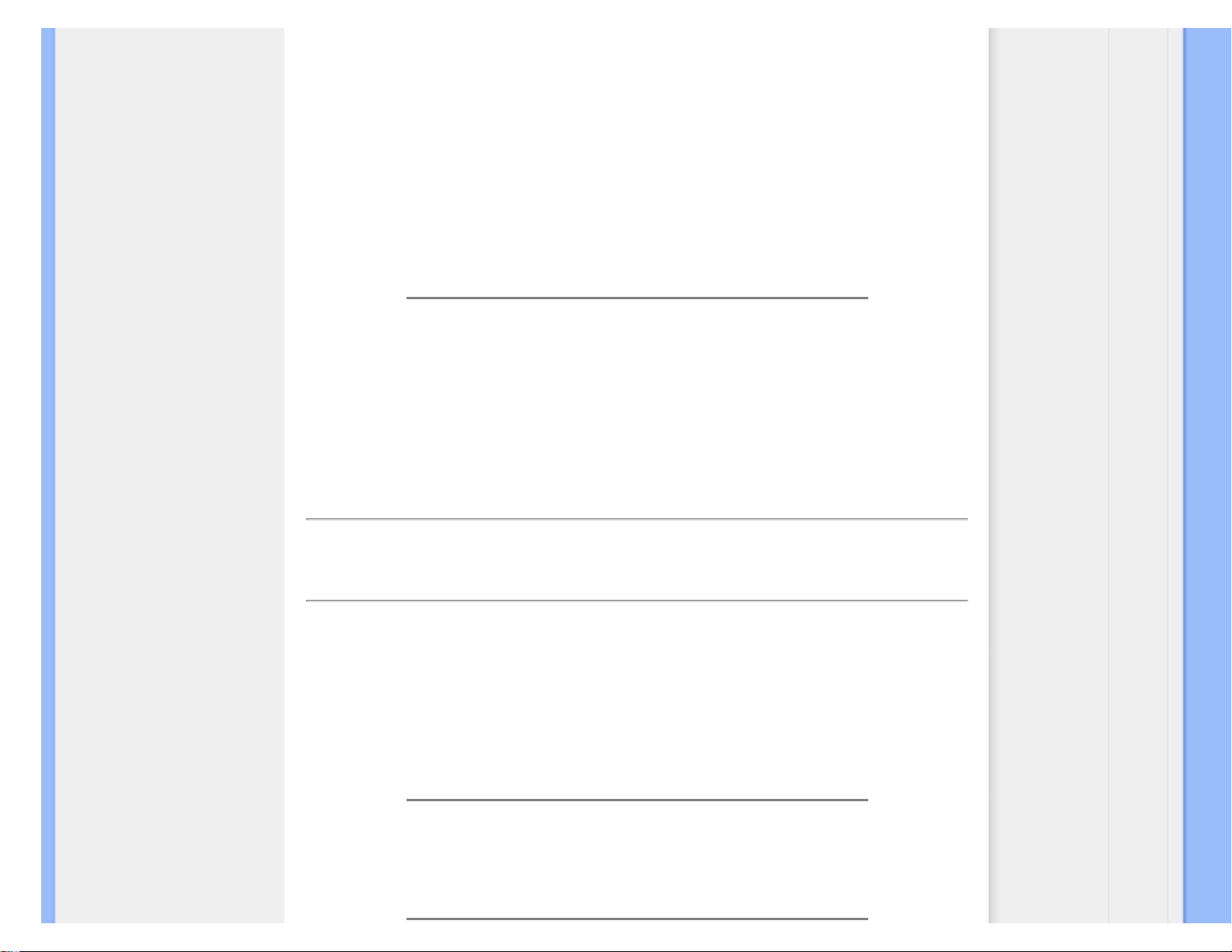
FAQ (Vanlige spørsmål)
11500K-temperatur gir en "kjølig, blå-hvit tone".
b. sRGB; dette er en standard innstilling for å sikre korrekt overføring av
farger mellom ulikt utstyr (f.eks. digitalkameraer, skjermer, skrivere, skannere
osv.).
c. User Define (Brukerdefinert); brukeren kan velge fargen som han/hun
foretrekker gjennom å justere rød, grønn og blå farge.
*En måling av fargen på lys som utstråles av et objekt når det varmes opp. Målingen
uttrykkes som verdier i en absolutt skala (grader Kelvin). Lavere Kelvin-temperaturer,
som 2004K, er røde; høyere temperaturer som 9300K, er blå. Nøytral temperatur er
hvit på 6504K.
Sp. 9:Kan LCD-skjermen fra Philips festes på veggen?
Sv.: Ja. LCD-skjermer fra Philips har denne valgfrie funksjonen. Standard VESA-
festehull på bakdekselet gjør at brukeren kan feste Philips-skjermen på de fleste
standard VESA-armer og -tilleggsutstyr. Vi anbefaler at du kontakter en
salgsrepresentant fra Philips for mer informasjon.
TILBAKE TIL TOPPEN AV SIDEN
Kompatibilitet med andre enheter
Sp. 10:
Kan jeg koble LCD-skjermen til enhver PC, arbeidsstasjon og Mac?
Sv.: Ja. Alle LCD-skjermer fra Philips er fullt kompatible med standard PC-er, Mac-er
og arbeidsstasjoner. Det kan være at du må bruke en kabeladapter for å kunne koble
skjermen til et Mac-system. Kontakt salgsrepresentanten din fra Philips for mer
informasjon.
Sp. 11:Er LCD-skjermer fra Philips Plug and play?
Sv.: Ja, skjermene er Plug and play-kompatible med Windows® 95, 98, 2000 XP,
Vista og Linux.
file:///P|/P_TranslateFile/CC9/2009/8/Qisda-Philips%20223E1%20EDFU/DTP/223E1/0813/norwegian/223E1/safety/SAF_FAQ.HTM 第 3 頁 / 共 5 [2009/8/13 下午 02:55:18]
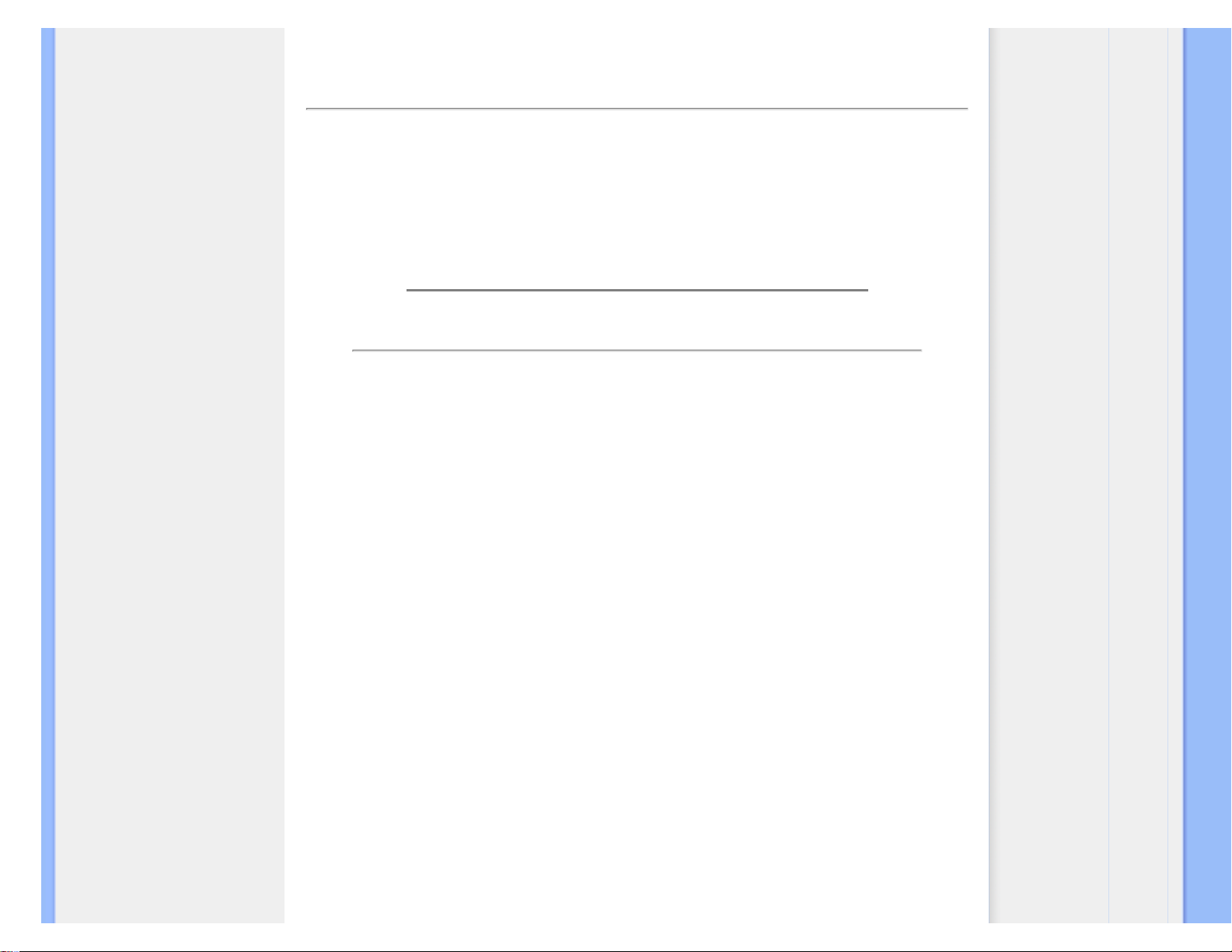
FAQ (Vanlige spørsmål)
TILBAKE TIL TOPPEN AV SIDEN
LCD-panelteknologi
Sp. 12:
Hva slags bredvinkel-teknologi er tilgjengelig?
Sv.: For øyeblikket gir skjermer av IPS-typen best kontrastforhold, sammenlignet
med MVA og OVA-teknologiene. TN-skjermer er blitt bedre etter som årene har gått,
men kan likevel ikke matche kontrastforholdet i IPS-skjermer.
TILBAKE TIL TOPPEN AV SIDEN
Ergonomi, økologi og sikkerhetsstandarder
Sp. 13:
Hva er Image Sticking (ISM), Image Burn-in (Bildeinnbrenning), After Image
(Etterbilde) og Ghost Image (Spøkelsesbilde) på LCD-skjermer.
Sv.: Uavbrutt visning av stillbilder eller statiske bilder i en lengre periode kan
forårsake "innbrenning", også kjent som "etterbilder" eller "spøkelsesbilder", på
skjermen. "Innbrenning", "etterbilder" eller "spøkelsesbilder" er et velkjent fenomen
innen LCD-skjerm-teknologi. I de fleste tilfeller vil "innbrenningen", eller
"etterbildene"/"spøkelsesbildene", forsvinne gradvis etter at strømmen er blitt skrudd
av.
Du må alltid aktivere et program med en bevegelig skjermsparer når du etterlater
skjermen uten tilsyn.
Aktiver alltid et program for periodevis skjermoppdatering hvis LCD-skjermen viser
statisk innhold som ikke endres.
ADVARSEL: Voldsom "innbrenning", eller "etterbilder"/"spøkelsesbilder", vil ikke
forsvinne og kan ikke repareres. Skaden som nevnes over, dekkes ikke av garantien
din.
Sp. 14:
Hvorfor vises ikke skarp tekst, men ujevne bokstaver på skjermen?
Sv.: LCD-skjermen fungerer best med den opprinnelige oppløsningen på 1920 ×
1080 @60Hz. For beste visning bør du bruke denne oppløsningen.
file:///P|/P_TranslateFile/CC9/2009/8/Qisda-Philips%20223E1%20EDFU/DTP/223E1/0813/norwegian/223E1/safety/SAF_FAQ.HTM 第 4 頁 / 共 5 [2009/8/13 下午 02:55:18]
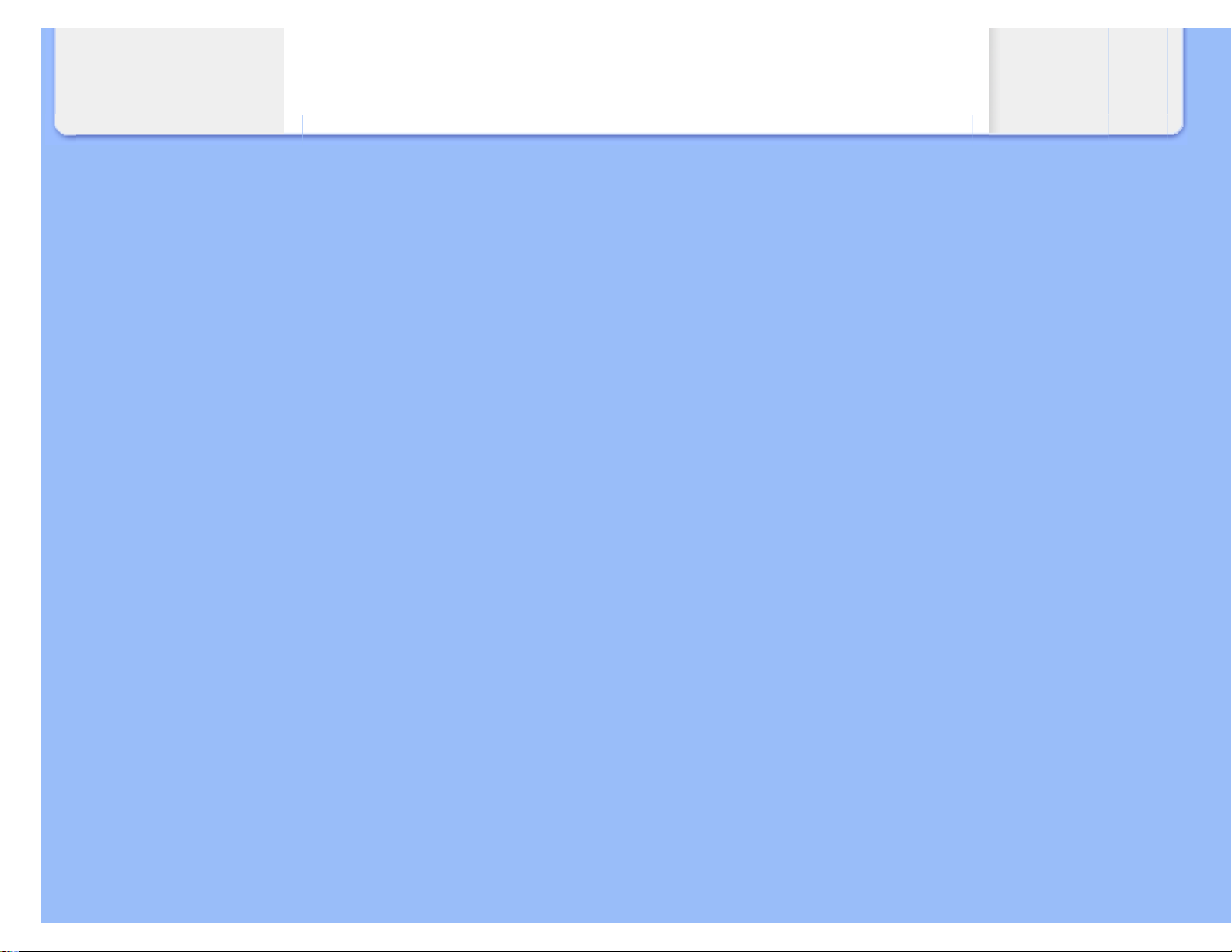
FAQ (Vanlige spørsmål)
TILBAKE TIL TOPPEN AV SIDEN
file:///P|/P_TranslateFile/CC9/2009/8/Qisda-Philips%20223E1%20EDFU/DTP/223E1/0813/norwegian/223E1/safety/SAF_FAQ.HTM 第 5 頁 / 共 5 [2009/8/13 下午 02:55:18]
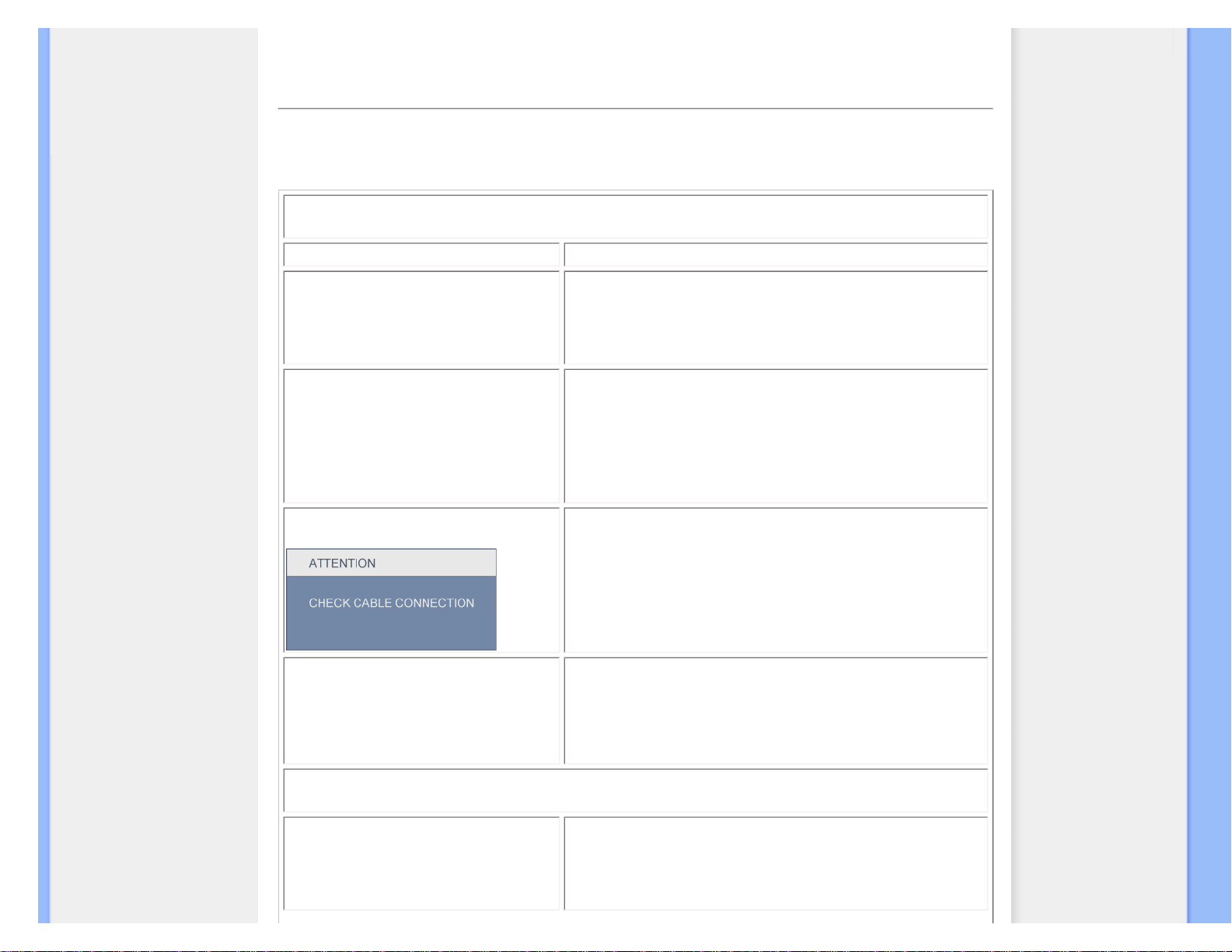
Feilsøking
Sikkerhet og feilsøking
Vanlige spørsmål
Vanlige problemer
Problemer med bildet
Reguleringsinformasjon
Feilsøking
Denne siden omhandler problemer som kan løses av brukeren. Hvis problemet vedvarer etter at du har forsøkt disse
løsningene, bør du kontakte en representant for Philips' kundestøtte.
Vanlige problemer
Har dette problemet Sjekk disse punktene
Ikke noe bilde
(Strømlampen lyser ikke)
● Sørg for at strømledningen er koblet til i strømuttaket og på
baksiden av skjermen.
● Først, sjekk at strømknappen foran på skjermen er i OFF
(AV)-posisjon, og skyv den så til ON (PÅ)-posisjon.
Ikke noe bilde
(Strømlampen blinker hvitt)
● Sørg for at datamaskinen er slått på.
● Sørg for at signalkabelen er korrekt tilkoblet datamaskinen.
● Sjekk at skjermkabelen ikke har bøyde pinner på
tilkoblingssiden. Hvis den har det, må du reparere eller bytte
ut kabelen.
● Energisparingsfunksjonen kan være aktivert
På skjermen står det
● Sørg for at skjermkabelen er korrekt tilkoblet datamaskinen.
(Det henvises også til Hurtigstartsguiden).
● Undersøk om skjermkabelen har bøyde pinner.
● Sørg for at datamaskinen er slått på.
AUTO-knappen fungerer ikke i VGAmodus
● Autofunksjonen kan kun brukes i VGA-Analog-modus. Hvis
resultatet ikke er tilfredsstillende, kan du foreta manuelle
justeringer via OSD-menyen. Merk at Autofunksjonen ikke
kan brukes i DVI-Digital-modus siden den ikke er nødvendig
her.
Problemer med bildet
Bildet er ikke sentrert
● Trykk på Auto-knappen.
● Juster bildets posisjon gjennom å bruke Phase/Clock (Fase/
Klokke) i Setup (Oppsett) i OSD Main Controls (OSDhovedkontroller).
file:///P|/P_TranslateFile/CC9/2009/8/Qisda-Philips%20223E1%20EDFU/DTP/223E1/0813/norwegian/223E1/safety/saf_troub.htm 第 1 頁 / 共 3 [2009/8/13 下午 02:55:25]
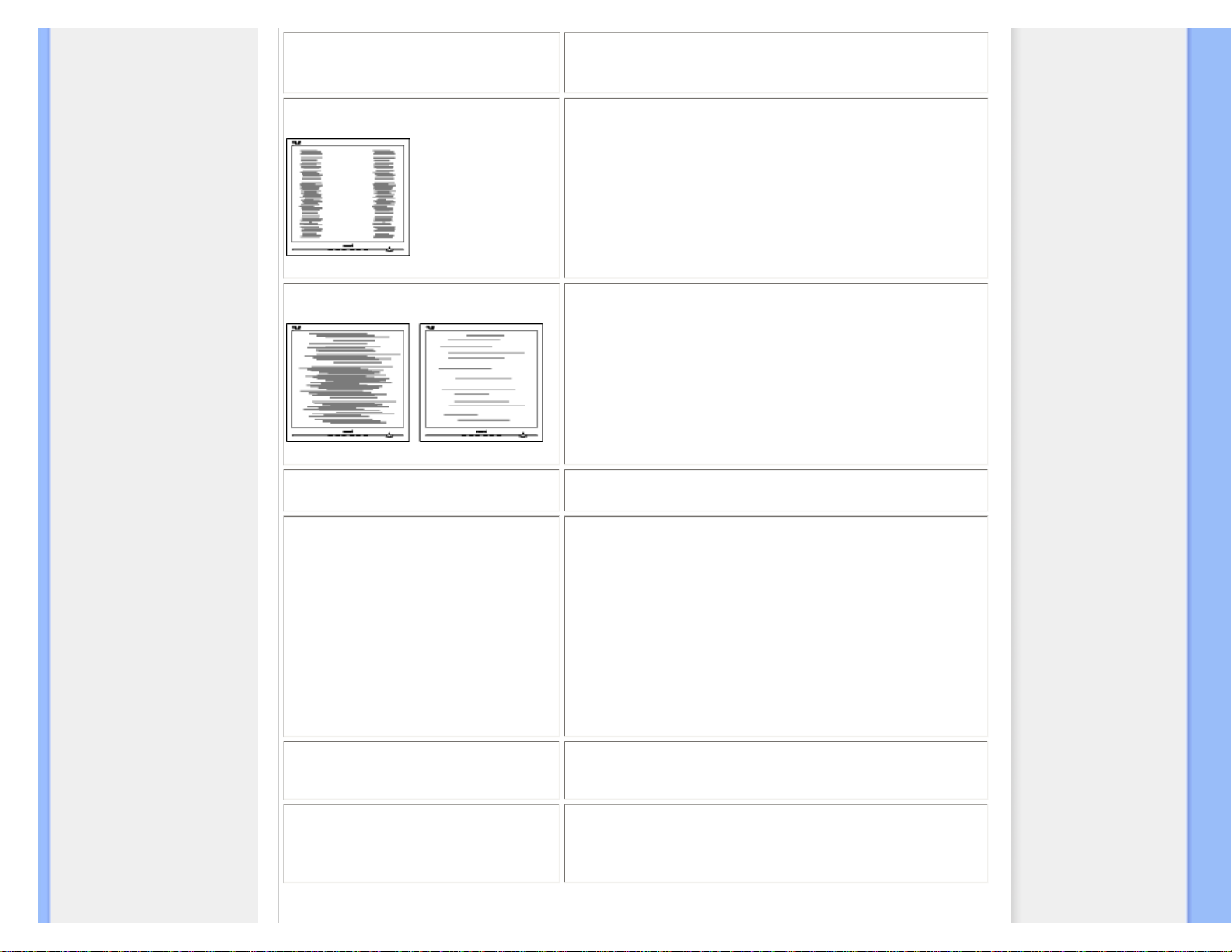
Feilsøking
Bildet vibrerer på skjermen
● Sjekk at signalkabelen er korrekt og forsvarlig tilkoblet
grafikkortet eller PC-en.
Vertikal flimring forekommer
● Trykk på Auto-knappen.
● Eliminer de vertikale stolpene gjennom å bruke Phase/Clock
(Fase/Klokke) i Setup (Oppsett) i OSD Main Controls (OSDhovedkontroller).
Horisontal flimring forekommer
● Trykk på Auto-knappen.
● Eliminer de horisontale stolpene gjennom å bruke Phase/
Clock (Fase/Klokke) i Setup (Oppsett) i OSD Main Controls
(OSD-hovedkontroller).
Bildet virker tåkete, utydelig eller for
mørkt
● Juster kontrasten og lysstyrken i skjermbildemenyen (OSD).
Et "etterbilde", "innbrenning" eller
"spøkelsesbilde" blir værende på
skjermen når strømmen er skrudd av.
● Uavbrutt visning av stillbilder eller statiske bilder i en lengre
periode kan forårsake "innbrenning", også kjent som
"etterbilder" eller "spøkelsesbilder", på skjermen.
"Innbrenning", "etterbilder" eller "spøkelsesbilder" er et
velkjent fenomen innen LCD-skjerm-teknologi. I de fleste
tilfeller vil "innbrenningen", eller
"etterbildene"/"spøkelsesbildene", forsvinne gradvis etter at
strømmen er skrudd av.
● Du må alltid aktivere et program med en bevegelig
skjermsparer når du etterlater skjermen uten tilsyn.
● Aktiver alltid et program for periodevis skjermoppdatering hvis
LCD-skjermen viser statisk innhold som ikke endres.
Bildet virker forvrengt. Teksten er uklar
eller tåkete.
● Sett PC-ens skjermoppløsning til samme modus som
skjermens anbefalte opprinnelige skjermoppløsning.
Grønne, røde, blå, mørke og hvite
punkter vises på skjermen.
● De gjenværende punktene er en normal karakteristikk for det
flytende krystallet som brukes i dagens teknologi. Det
henvises til pikselpolicyen for flere detaljer.
file:///P|/P_TranslateFile/CC9/2009/8/Qisda-Philips%20223E1%20EDFU/DTP/223E1/0813/norwegian/223E1/safety/saf_troub.htm 第 2 頁 / 共 3 [2009/8/13 下午 02:55:25]
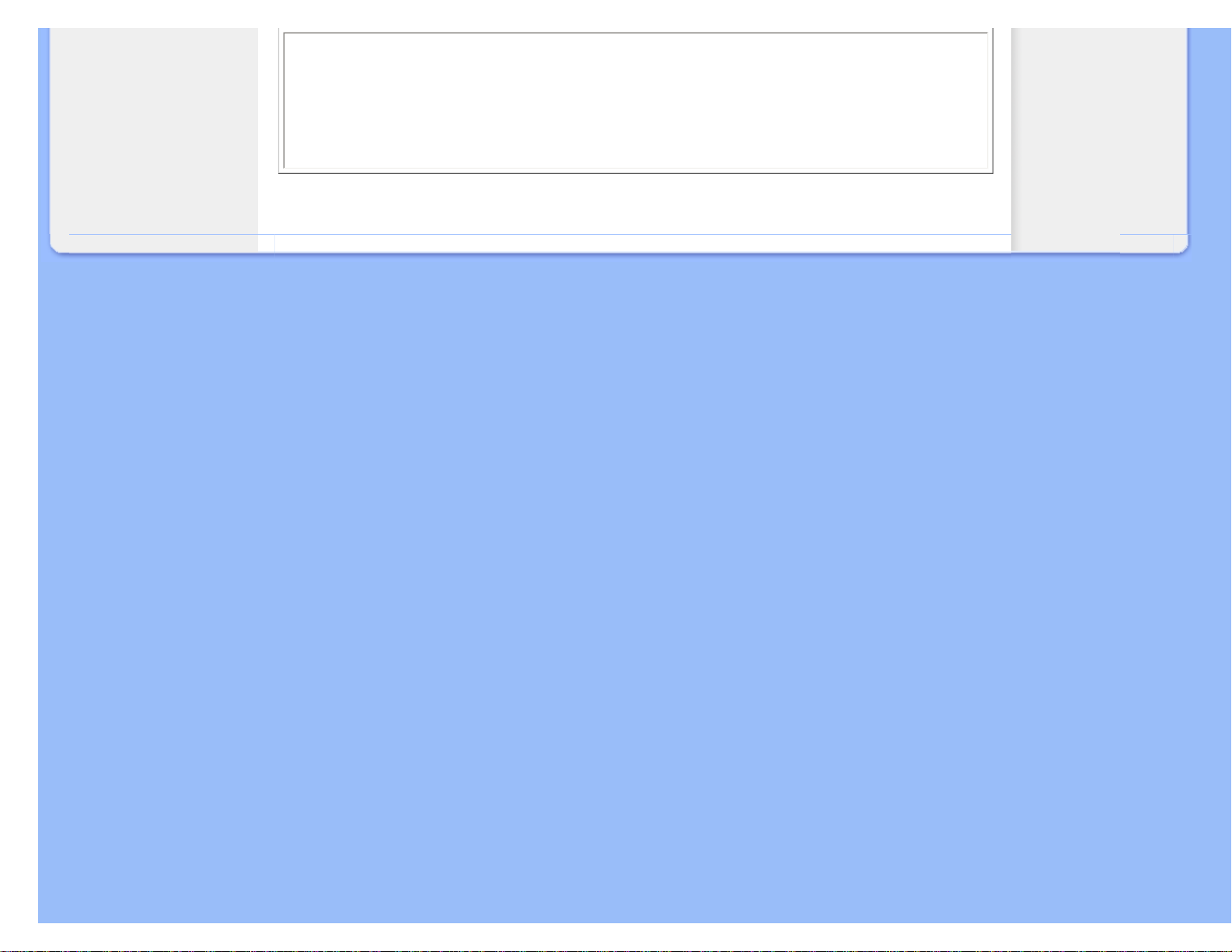
Feilsøking
For videre assistanse henvises det til listen over kundeinformasjonssentre, og å ta kontakt med en representant for
Philips' kundestøtte.
TILBAKE TIL TOPPEN AV SIDEN
file:///P|/P_TranslateFile/CC9/2009/8/Qisda-Philips%20223E1%20EDFU/DTP/223E1/0813/norwegian/223E1/safety/saf_troub.htm 第 3 頁 / 共 3 [2009/8/13 下午 02:55:25]
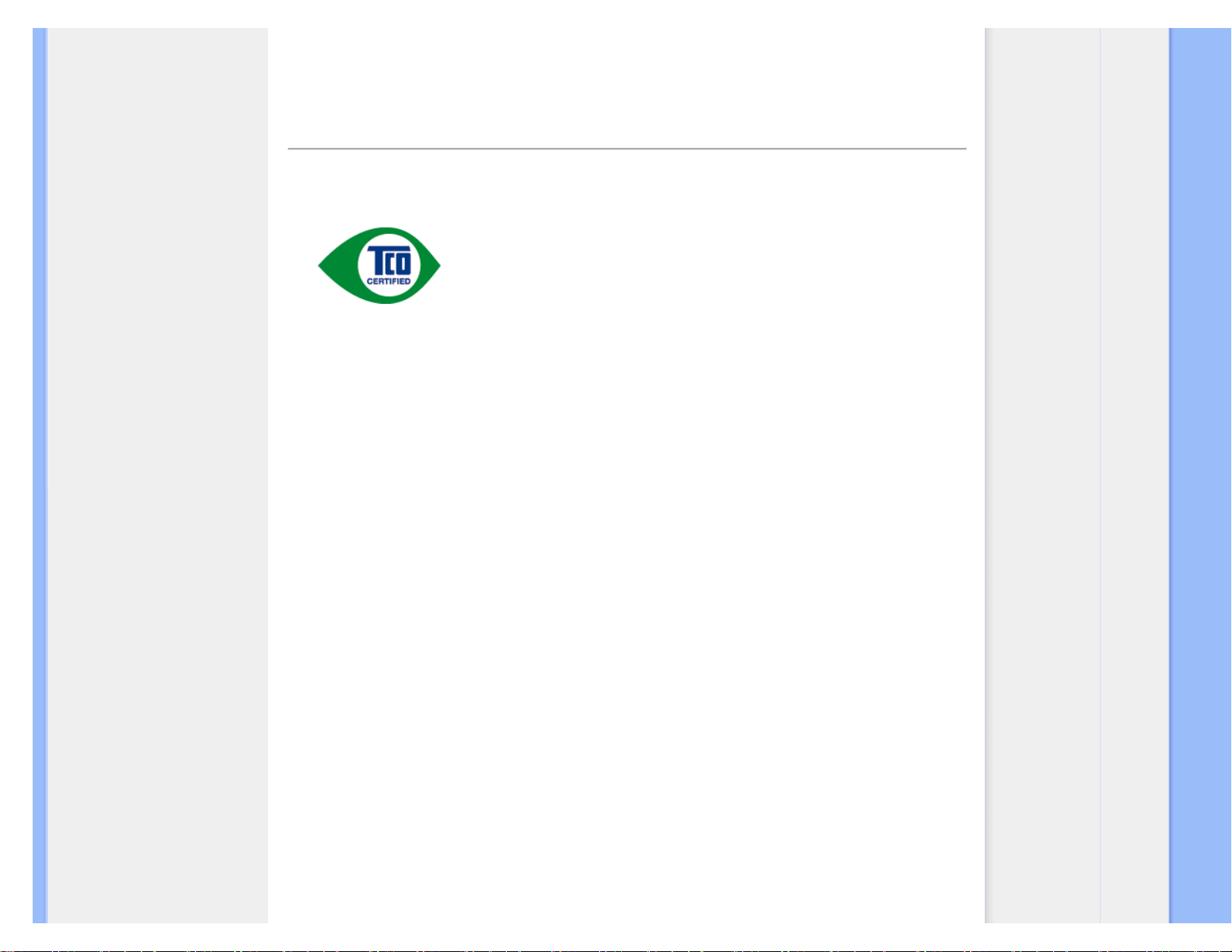
Regulatory Information
TCO Displays 5.0 Information
Recycling Information for Customers
Waste Electrical and Electronic
Equipment-WEEE
CE Declaration of Conformity
Energy Star Declaration
Federal Communications
Commission (FCC) Notice (U.S.
Only)
FCC Declaration of Conformity
Commission Federale de la
Communication (FCC Declaration)
EN 55022 Compliance (Czech
Republic Only)
Polish Center for Testing and
Certification Notice
North Europe (Nordic Countries)
Information
BSMI Notice (Taiwan Only)
Ergonomie Hinweis (nur
Deutschland)
Philips End-of-Life Disposal
China RoHS
Lead-free Product
Troubleshooting
Frequently Asked Questions (FAQs)
Regulatory Information
Available for selective models
TCO Displays 5.0 Information
Congratulations,
Your display is designed for both you and the planet!
This display carries the TCO Certified label. This ensures that the display is designed for minimal
impact on the climate and natural environment, while offering all the performance expected from top
of the line electronic products. TCO Certified is a third party verified program, where every product
model is tested by an accredited independent test laboratory. TCO Certified represents one of the
toughest certifications for displays worldwide.
Some of the Usability features of the TCO Displays 5.0 requirements:
Visual Ergonomics
Good visual ergonomics in order to improve the working environment for the user and to reduce sight and strain problems.
Important parameters are:
● Light levels without color tint, Uniform color and luminance, Wide color gamut
● Calibrated color temperature and gamma curve
● Wide luminance level, Dark black levels, Low motion blur
Electrical Safety
● Product fulfills rigorous safety standards
Emissions
● Low alternating electric and magnetic fields emissions
● Low acoustic noise emissions
Some of the Environmental features of the TCO Displays 5.0 requirements:
● The brand owner demonstrates corporate social responsibility and has a certified environmental management system (EMAS or
ISO 14001)
● Very low energy consumption both in on- and standby mode
● Restrictions on chlorinated and brominated flame retardants, plasticizer and polymers
● Restrictions on heavy metals such as cadmium, mercury and lead (RoHS compliance)
● Both product and product packaging is prepared for recycling
● The brand owner offers take-back options
The requirements included in this label have been developed by TCO Development in co-operation with scientists, experts, users
as well as manufacturers all over the world. Since the end of the 1980s TCO has been involved in influencing the development of
IT equipment in a more user-friendly direction. Our labeling system started with displays in 1992 and is now requested by users and
IT-manufacturers all over the world.
For more information, please visit www.tcodevelopment.com
For displays with glossy bezels the user should consider the placement of the display as the bezel may cause disturbing
file:///P|/P_TranslateFile/CC9/2009/8/Qisda-Philips%20223E1%20EDFU/DTP/223E1/0813/norwegian/223E1/safety/REGS/REGULAT.HTM 第 1 頁 / 共 10 [2009/8/13 下午 02:55:35]
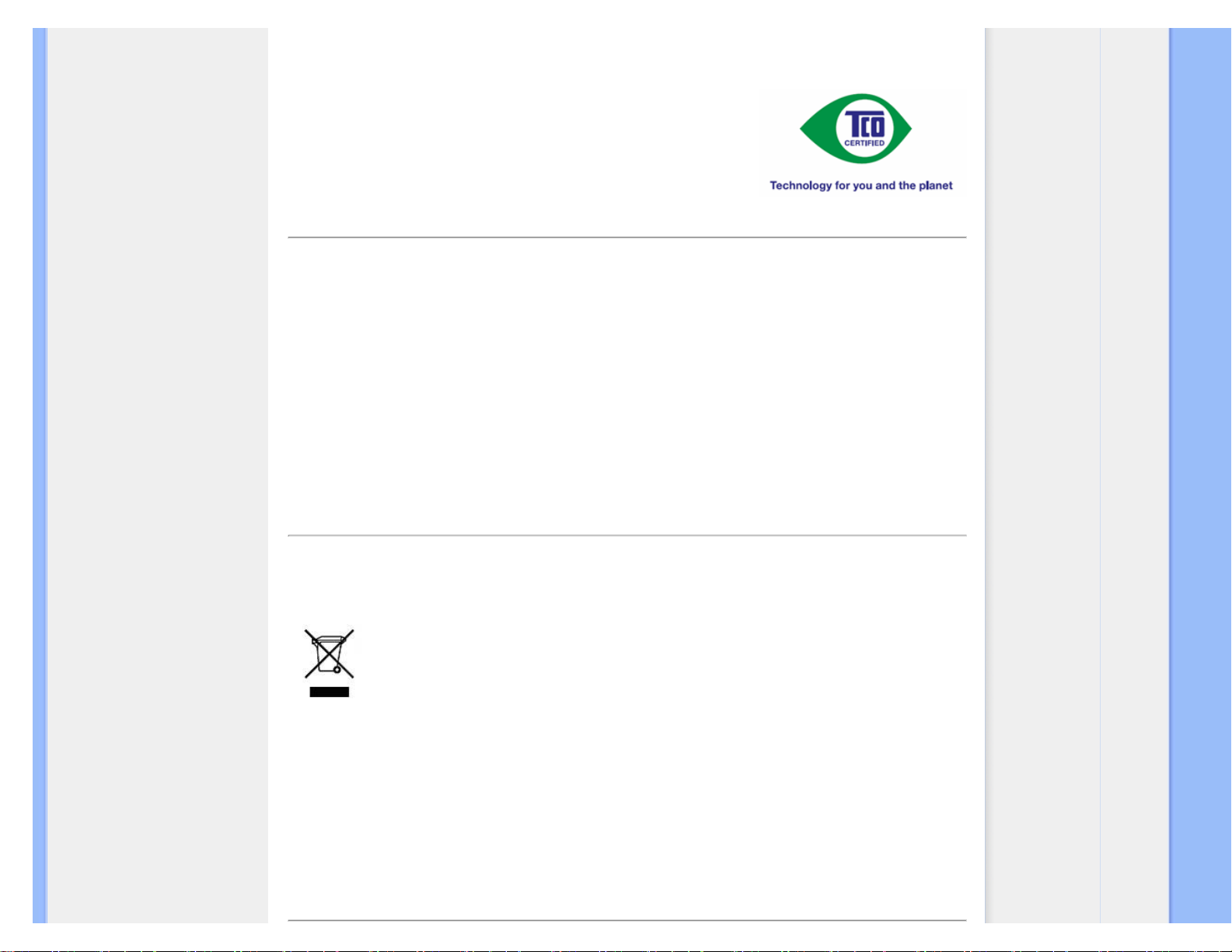
Regulatory Information
reflections from surrounding light and bright surfaces.
RETURN TO TOP OF THE PAGE
Recycling Information for Customers
There is currently a system of recycling up and running in the European countries, such as The Netherlands,
Belgium, Norway, Sweden and Denmark.
In Asia Pacific, Taiwan, the products can be taken back by Environment Protection Administration (EPA) to follow the
IT product recycling management process, detail can be found in web site www.epa.gov.tw
The monitor contains parts that could cause damage to the nature environment. Therefore, it is vital that the monitor is recycled at
the end of its life cycle.
For help and service, please contact Consumers Information Center or F1rst Choice Contact Information Center in
each country.
RETURN TO TOP OF THE PAGE
Waste Electrical and Electronic Equipment-WEEE
Attention users in European Union private households
This marking on the product or on its packaging illustrates that, under European Directive 2002/96/
EC governing used electrical and electronic appliances, this product may not be disposed of with normal household
waste. You are responsible for disposal of this equipment through a designated waste electrical and electronic
equipment collection. To determine the locations for dropping off such waste electrical and electronic, contact your
local government office, the waste disposal organization that serves your household or the store at which you purchased
the product.
Attention users in United States:
Like all LCD products, this set contains a lamp with Mercury. Please dispose of according to all Local, State and
Federal laws. For the disposal or recyciing information, contact www.mygreenelectronics.com or www.eiae.org.
RETURN TO TOP OF THE PAGE
file:///P|/P_TranslateFile/CC9/2009/8/Qisda-Philips%20223E1%20EDFU/DTP/223E1/0813/norwegian/223E1/safety/REGS/REGULAT.HTM 第 2 頁 / 共 10 [2009/8/13 下午 02:55:35]
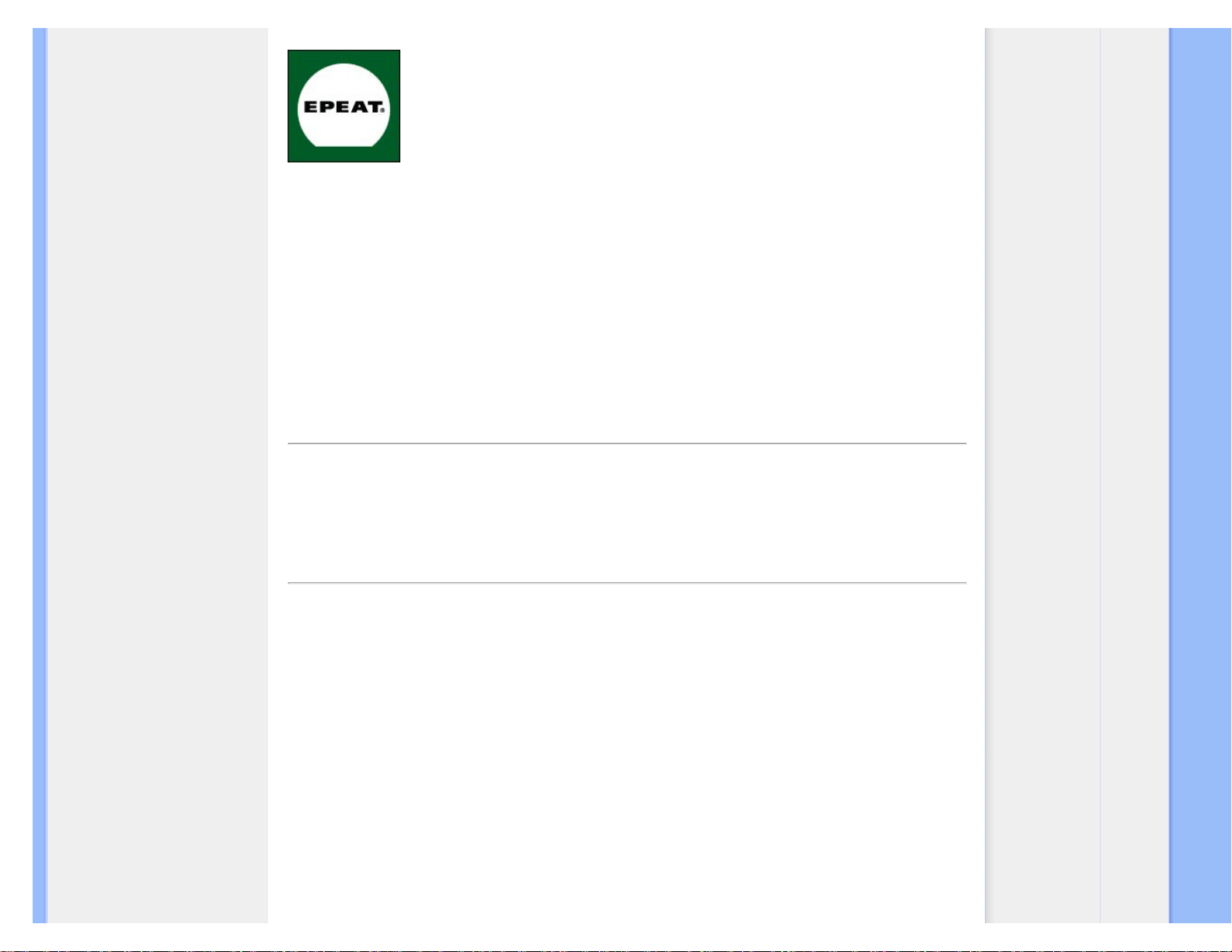
Regulatory Information
EPEAT
“The EPEAT (Electronic Product Environmental Assessment Tool) program evaluates computer desktops, laptops,
and monitors based on 51 environmental criteria developed through an extensive stakeholder consensus process
supported by US EPA.
EPEAT system helps purchasers in the public and private sectors evaluate, compare and select desktop
computers, notebooks and monitors based on their environmental attributes. EPEAT also provides a clear and consistent
set of performance criteria for the design of products, and provides an opportunity for manufacturers to secure
market recognition for efforts to reduce the environmental impact of its products.”
Benefits of EPEAT
Reduce use of primary materials
Reduce use of toxic materials
Avoid the disposal of hazardous waste EPEAT’S requirement that all registered products meet ENERGY STAR’s
energy efficiency specifications, means that these products will consume less energy throughout their life.
RETURN TO TOP OF THE PAGE
ROHS is a European Directive aiming to control the use of certain hazardous substances in the production of new
electrical and electronic equipment. Philips has completely eliminated four of six RoHS-banned substances form its
products by 1998-eight full years before compliance was required and has lowered usage of the remaining
substances significantly below the mandated levels.
RETURN TO TOP OF THE PAGE
CE Declaration of Conformity
This product is in conformity with the following standards
- EN60950-1:2001 (Safety requirement of Information Technology Equipment)
- EN55022:2006 (Radio Disturbance requirement of Information Technology Equipment)
- EN55024:1998 (Immunity requirement of Information Technology Equipment)
- EN61000-3-2:2006 (Limits for Harmonic Current Emission)
- EN61000-3-3:1995 (Limitation of Voltage Fluctuation and Flicker)
following provisions of directives applicable
- 2006/95/EC (Low Voltage Directive)
- 2004/108/EC (EMC Directive)
and is produced by a manufacturing organization on ISO9000 level.
The product also comply with the following standards
- ISO13406-2 (Ergonomic requirement for Flat Panel Display)
- GS EK1-2000 (GS specification)
- prEN50279:1998 (Low Frequency Electric and Magnetic fields for Visual Display)
- MPR-II (MPR:1990:8/1990:10 Low Frequency Electric and Magnetic fields)
- TCO'03, TCO Displays 5.0 (Requirement for Environment Labelling of Ergonomics, Energy, Ecology and Emission,
TCO: Swedish Confederation of Professional Employees) for TCO versions
file:///P|/P_TranslateFile/CC9/2009/8/Qisda-Philips%20223E1%20EDFU/DTP/223E1/0813/norwegian/223E1/safety/REGS/REGULAT.HTM 第 3 頁 / 共 10 [2009/8/13 下午 02:55:35]
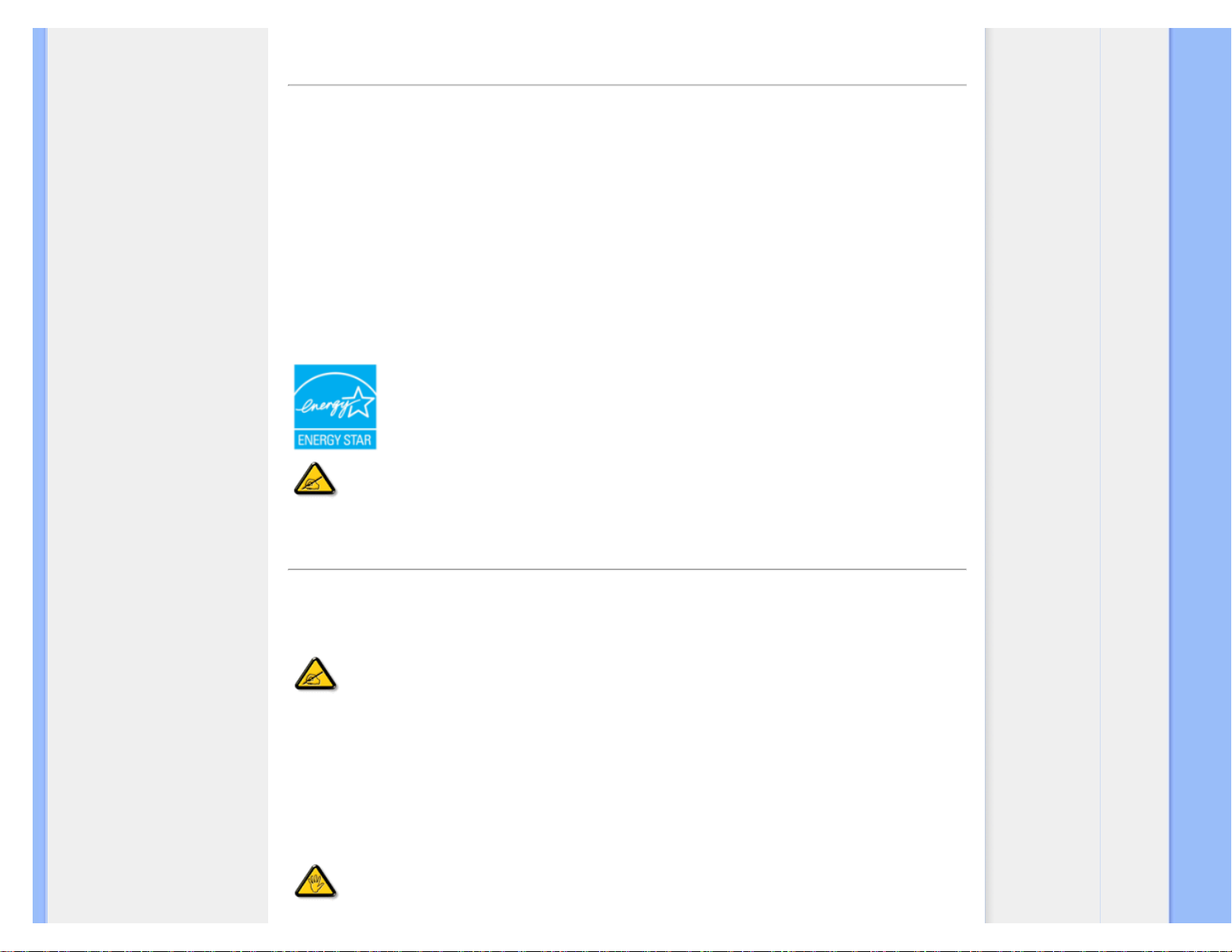
Regulatory Information
RETURN TO TOP OF THE PAGE
Energy Star Declaration
This monitor is equipped with a function for saving energy which supports the VESA Display
Power Management Signaling (DPMS)
standard. This means that the monitor must be
connected to a computer which supports VESA DPMS. Time settings are adjusted from the
system unit by software.
VESA State LED Indicator Power Consumption
Normal operation ON (Active) White < 28 W (typ.)
Power Saving
Alternative 2
One step
Sleep White Blinking < 0.8 W (typ.)
Switch Off Off < 0.5 W (typ.)
As an ENERGY STAR® Partner, we have determined that this product meets the
ENERGY STAR® guidelines for energy efficiency.
We recommend you switch off the monitor when it is not in use for a long time.
RETURN TO TOP OF THE PAGE
Federal Communications Commission (FCC) Notice (U.S. Only)
This equipment has been tested and found to comply with the limits for a Class B digital
device, pursuant to Part 15 of the FCC Rules. These limits are designed to provide
reasonable protection against harmful interference in a residential installation. This
equipment generates, uses and can radiate radio frequency energy and, if not installed and
used in accordance with the instructions, may cause harmful interference to radio
communications. However, there is no guarantee that interference will not occur in a
particular installation. If this equipment does cause harmful interference to radio or
television reception, which can be determined by turning the equipment off and on, the user
is encouraged to try to correct the interference by one or more of the following measures:
● Reorient or relocate the receiving antenna.
● Increase the separation between the equipment and receiver.
● Connect the equipment into an outlet on a circuit different from that to which the receiver is connected.
● Consult the dealer or an experienced radio/TV technician for help.
Changes or modifications not expressly approved by the party responsible for compliance
could void the user's authority to operate the equipment.
file:///P|/P_TranslateFile/CC9/2009/8/Qisda-Philips%20223E1%20EDFU/DTP/223E1/0813/norwegian/223E1/safety/REGS/REGULAT.HTM 第 4 頁 / 共 10 [2009/8/13 下午 02:55:35]
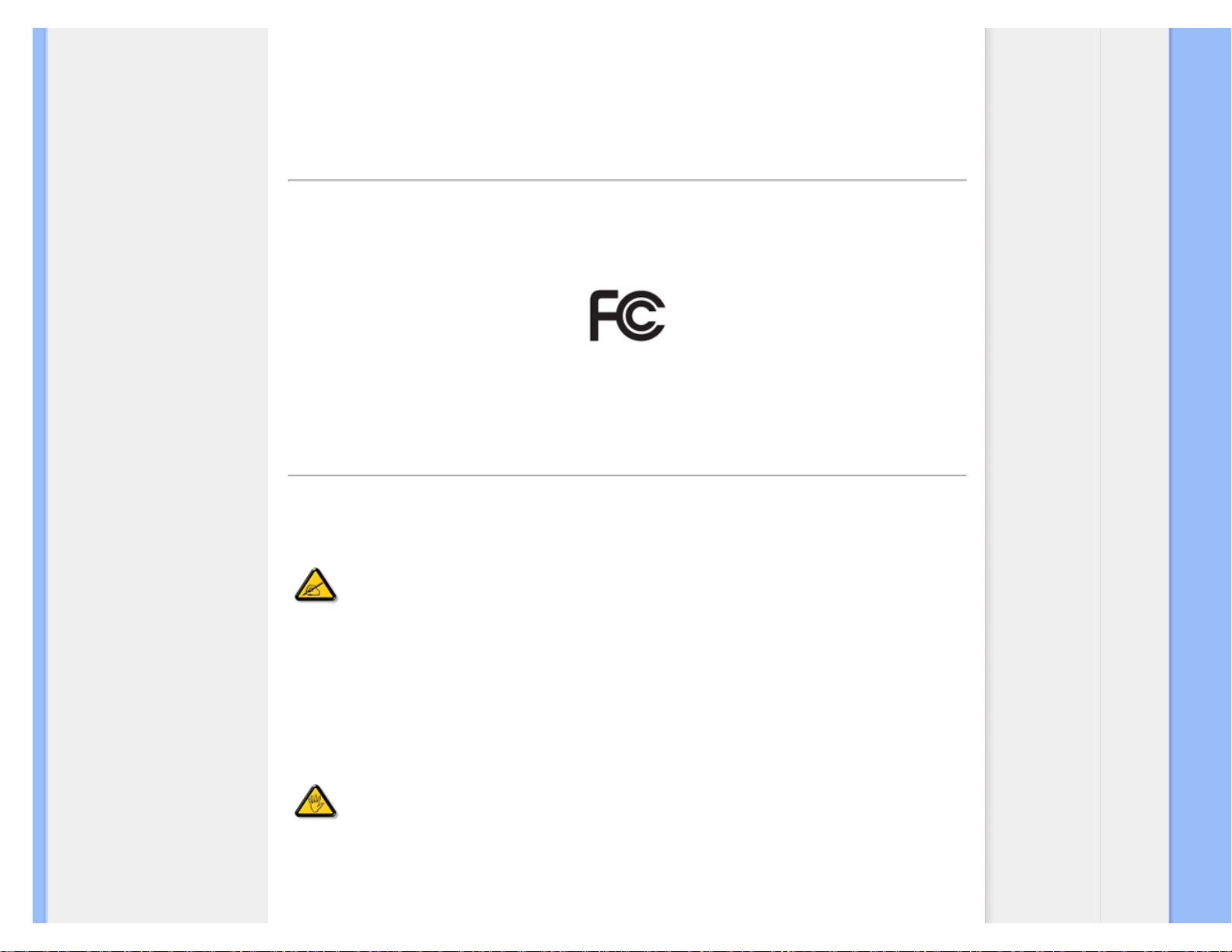
Regulatory Information
Use only RF shielded cable that was supplied with the monitor when connecting this monitor to a computer device.
To prevent damage which may result in fire or shock hazard, do not expose this appliance to rain or excessive moisture.
THIS CLASS B DIGITAL APPARATUS MEETS ALL REQUIREMENTS OF THE CANADIAN INTERFERENCECAUSING EQUIPMENT REGULATIONS.
RETURN TO TOP OF THE PAGE
FCC Declaration of Conformity
Declaration of Conformity for Products Marked with FCC Logo,
United States Only
This device complies with Part 15 of the FCC Rules. Operation is subject to the following two conditions: (1) this device may not cause
harmful interference, and (2) this device must accept any interference received, including interference that may cause undesired operation.
RETURN TO TOP OF THE PAGE
Commission Federale de la Communication (FCC Declaration)
Cet équipement a été testé et déclaré conforme auxlimites des appareils numériques de
class B,aux termes de l'article 15 Des règles de la FCC. Ces limites sont conçues de façon
à fourir une protection raisonnable contre les interférences nuisibles dans le cadre d'une
installation résidentielle. CET appareil produit, utilise et peut émettre des hyperfréquences
qui, si l'appareil n'est pas installé et utilisé selon les consignes données, peuvent causer
des interférences nuisibles aux communications radio. Cependant, rien ne peut garantir
l'absence d'interférences dans le cadre d'une installation particulière. Si cet appareil est la
cause d'interférences nuisibles pour la réception des signaux de radio ou de télévision, ce
qui peut être décelé en fermant l'équipement, puis en le remettant en fonction, l'utilisateur
pourrait essayer de corriger la situation en prenant les mesures suivantes:
● Réorienter ou déplacer l'antenne de réception.
● Augmenter la distance entre l'équipement et le récepteur.
● Brancher l'équipement sur un autre circuit que celui utilisé par le récepteur.
● Demander l'aide du marchand ou d'un technicien chevronné en radio/télévision.
Toutes modifications n'ayant pas reçu l'approbation des services compétents en matière de
conformité est susceptible d'interdire à l'utilisateur l'usage du présent équipement.
N'utiliser que des câbles RF armés pour les connections avec des ordinateurs ou périphériques.
CET APPAREIL NUMERIQUE DE LA CLASSE B RESPECTE TOUTES LES EXIGENCES DU REGLEMENT SUR
LE MATERIEL BROUILLEUR DU CANADA.
file:///P|/P_TranslateFile/CC9/2009/8/Qisda-Philips%20223E1%20EDFU/DTP/223E1/0813/norwegian/223E1/safety/REGS/REGULAT.HTM 第 5 頁 / 共 10 [2009/8/13 下午 02:55:35]
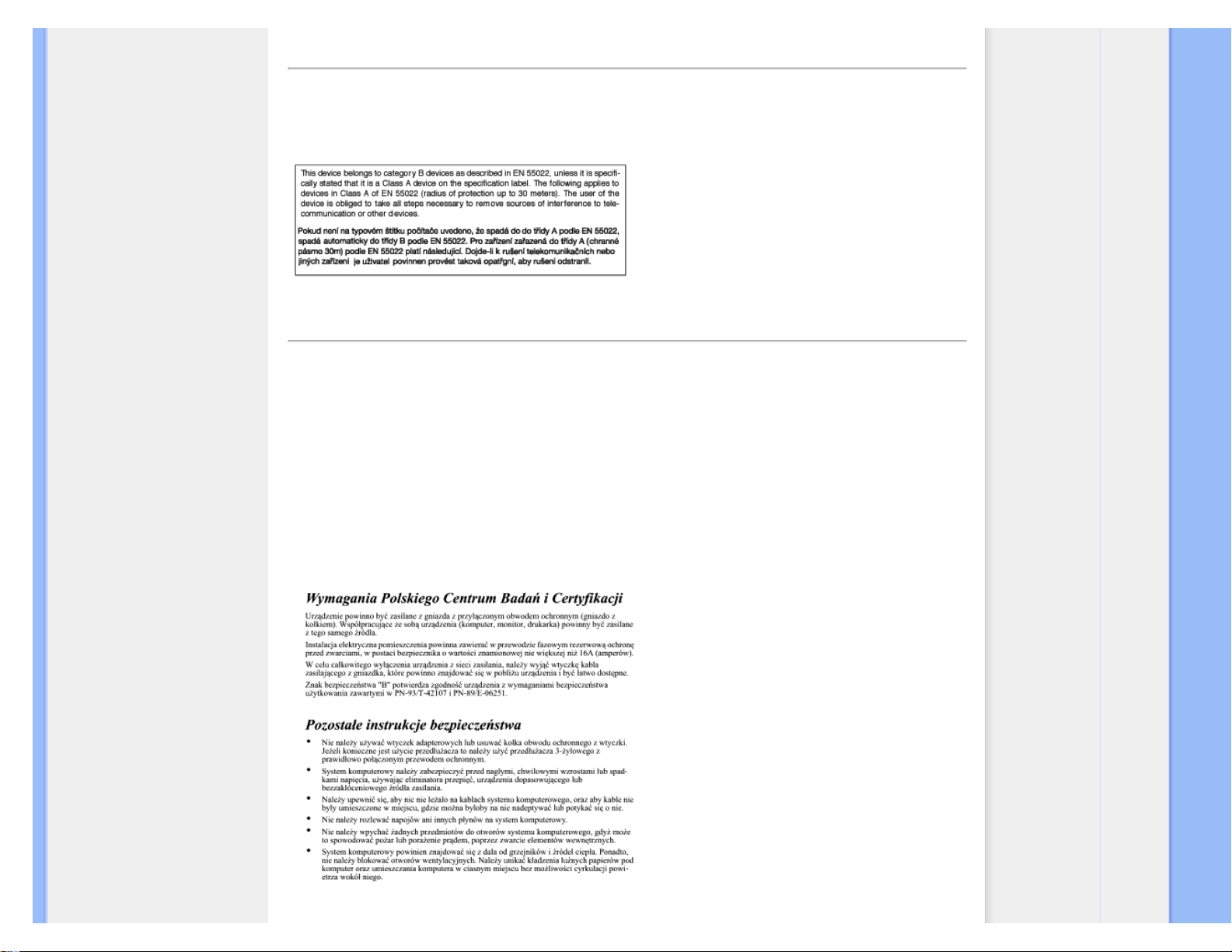
Regulatory Information
RETURN TO TOP OF THE PAGE
EN 55022 Compliance (Czech Republic Only)
RETURN TO TOP OF THE PAGE
Polish Center for Testing and Certification Notice
The equipment should draw power from a socket with an attached protection circuit (a three-prong socket). All equipment
that works together (computer, monitor, printer, and so on) should have the same power supply source.
The phasing conductor of the room's electrical installation should have a reserve short-circuit protection device in the form
of a fuse with a nominal value no larger than 16 amperes (A).
To completely switch off the equipment, the power supply cable must be removed from the power supply socket,
which should be located near the equipment and easily accessible.
A protection mark "B" confirms that the equipment is in compliance with the protection usage requirements of standards
PN-93/T-42107 and PN-89/E-06251.
file:///P|/P_TranslateFile/CC9/2009/8/Qisda-Philips%20223E1%20EDFU/DTP/223E1/0813/norwegian/223E1/safety/REGS/REGULAT.HTM 第 6 頁 / 共 10 [2009/8/13 下午 02:55:35]
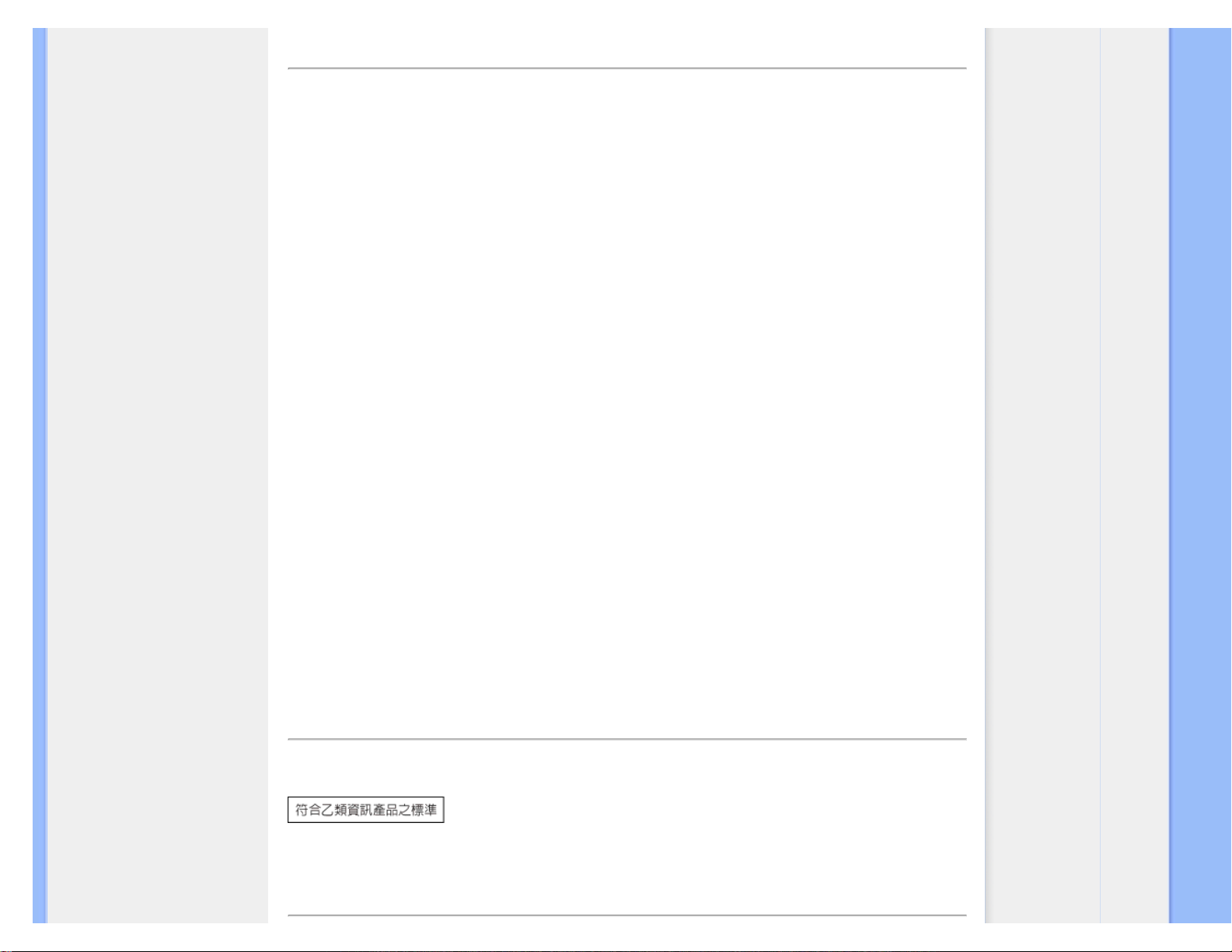
Regulatory Information
RETURN TO TOP OF THE PAGE
North Europe (Nordic Countries) Information
Placering/Ventilation
VARNING:
FÖRSÄKRA DIG OM ATT HUVUDBRYTARE OCH UTTAG ÄR LÄTÅTKOMLIGA, NÄR
DU STÄLLER DIN UTRUSTNING PÅPLATS.
Placering/Ventilation
ADVARSEL:
SØRG VED PLACERINGEN FOR, AT NETLEDNINGENS STIK OG STIKKONTAKT
ER NEMT TILGÆNGELIGE.
Paikka/Ilmankierto
VAROITUS:
SIJOITA LAITE SITEN, ETTÄ VERKKOJOHTO VOIDAAN TARVITTAESSA HELPOSTI
IRROTTAA PISTORASIASTA.
Plassering/Ventilasjon
ADVARSEL:
NÅR DETTE UTSTYRET PLASSERES, MÅ DU PASSE PÅ AT KONTAKTENE FOR
STØMTILFØRSEL ER LETTE Å NÅ.
RETURN TO TOP OF THE PAGE
BSMI Notice (Taiwan Only)
RETURN TO TOP OF THE PAGE
file:///P|/P_TranslateFile/CC9/2009/8/Qisda-Philips%20223E1%20EDFU/DTP/223E1/0813/norwegian/223E1/safety/REGS/REGULAT.HTM 第 7 頁 / 共 10 [2009/8/13 下午 02:55:35]
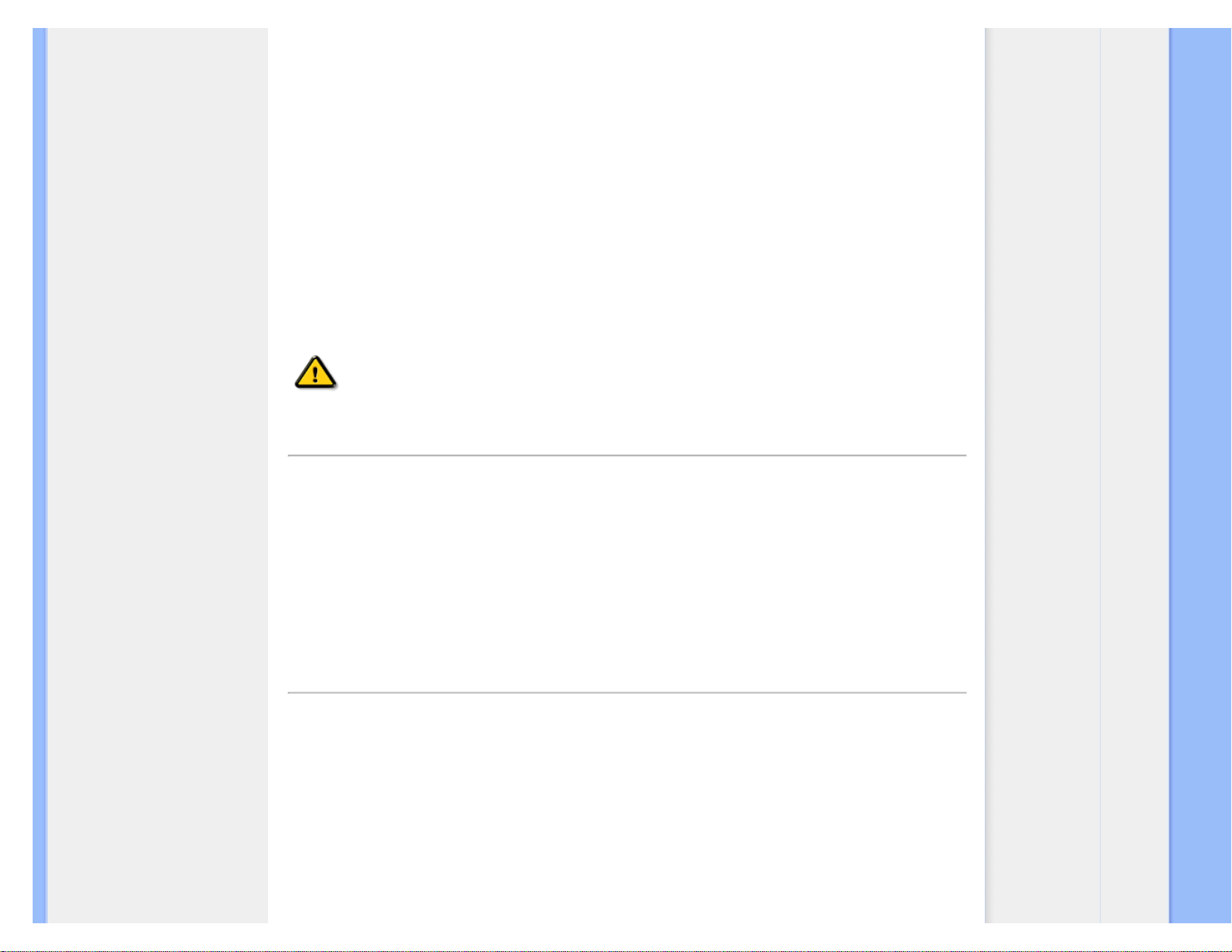
Regulatory Information
Ergonomie Hinweis (nur Deutschland)
Der von uns gelieferte Farbmonitor entspricht den in der "Verordnung über den Schutz vor Schäden durch
Röntgenstrahlen" festgelegten Vorschriften.
Auf der Rückwand des Gerätes befindet sich ein Aufkleber, der auf die Unbedenklichkeit der Inbetriebnahme hinweist, da
die Vorschriften über die Bauart von Störstrahlern nach Anlage III ¤ 5 Abs. 4 der Röntgenverordnung erfüllt sind.
Damit Ihr Monitor immer den in der Zulassung geforderten Werten entspricht, ist darauf zu achten, daß
1. Reparaturen nur durch Fachpersonal durchgeführt werden.
2. nur original-Ersatzteile verwendet werden.
3. bei Ersatz der Bildröhre nur eine bauartgleiche eingebaut wird.
Aus ergonomischen Gründen wird empfohlen, die Grundfarben Blau und Rot nicht auf dunklem
Untergrund zu verwenden (schlechte Lesbarkeit und erhöhte Augenbelastung bei zu geringem
Zeichenkontrast wären die Folge).
Der arbeitsplatzbezogene Schalldruckpegel nach DIN 45 635 beträgt 70dB (A) oder weniger.
ACHTUNG: BEIM AUFSTELLEN DIESES GERÄTES DARAUF ACHTEN, DAß
NETZSTECKER UND NETZKABELANSCHLUß LEICHT ZUGÄNGLICH SIND.
RETURN TO TOP OF THE PAGE
End-of-Life Disposal
Your new monitor contains materials that can be recycled and reused. Specialized companies can recycle your product
to increase the amount of reusable materials and to minimize the amount to be disposed of.
Please find out about the local regulations on how to dispose of your old monitor from your sales representative.
(For customers in Canada and U.S.A.)
This product may contain lead and/or mercury. Dispose of in accordance to local-state and federal regulations.
For additional information on recycling contact www.eia.org (Consumer Education Initiative)
RETURN TO TOP OF THE PAGE
China RoHS
The People's Republic of China released a regulation called "Management Methods for Controlling Pollution by
Electronic Information Products" or commonly referred to as China RoHS. All products including CRT and LCD monitor
which are produced and sold for China market have to meet China RoHS request.
file:///P|/P_TranslateFile/CC9/2009/8/Qisda-Philips%20223E1%20EDFU/DTP/223E1/0813/norwegian/223E1/safety/REGS/REGULAT.HTM 第 8 頁 / 共 10 [2009/8/13 下午 02:55:35]
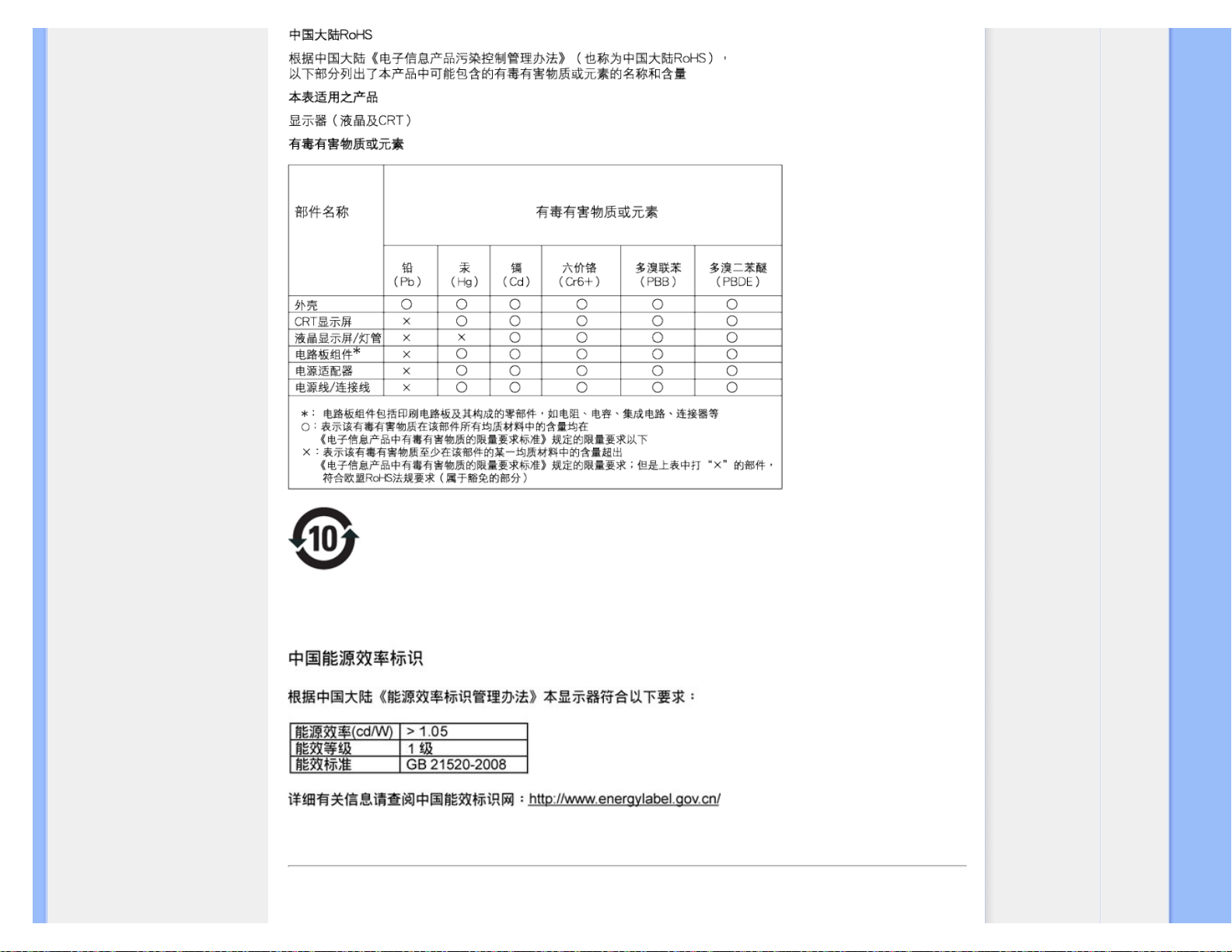
Regulatory Information
环保使用期限
此标识指期限(十年),电子信息产品中含有的有毒有害物质或元素在正常使用的条件下不会发生外泄或突变, 电子信息
产品用户使用该电子信息产品不会对环境造成严重污染或对其人身
、 财产造成严重损害的期限.
RETURN TO TOP OF THE PAGE
Lead-free Product
file:///P|/P_TranslateFile/CC9/2009/8/Qisda-Philips%20223E1%20EDFU/DTP/223E1/0813/norwegian/223E1/safety/REGS/REGULAT.HTM 第 9 頁 / 共 10 [2009/8/13 下午 02:55:35]
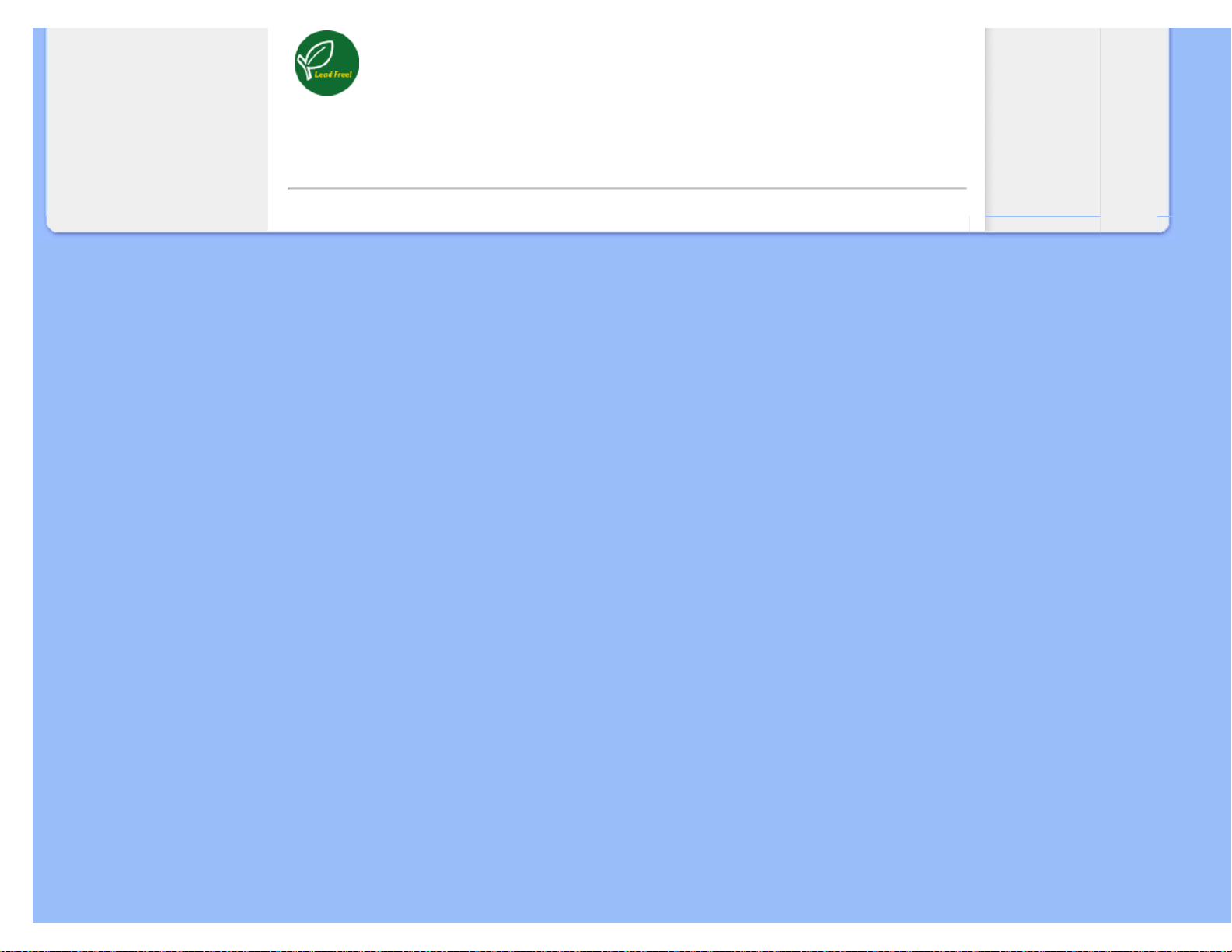
Regulatory Information
Lead free display promotes environmentally sound recovery and disposal of waste from electrical and electronic
equipment. Toxic substances like Lead has been eliminated and compliance with European community’s
stringent RoHs directive mandating restrictions on hazardous substances in electrical and electronic equipment
have been adhered to in order to make Philips monitors safe to use throughout its life cycle.
RETURN TO TOP OF THE PAGE
file:///P|/P_TranslateFile/CC9/2009/8/Qisda-Philips%20223E1%20EDFU/DTP/223E1/0813/norwegian/223E1/safety/REGS/REGULAT.HTM 第 10 頁 / 共 10 [2009/8/13 下午 02:55:35]
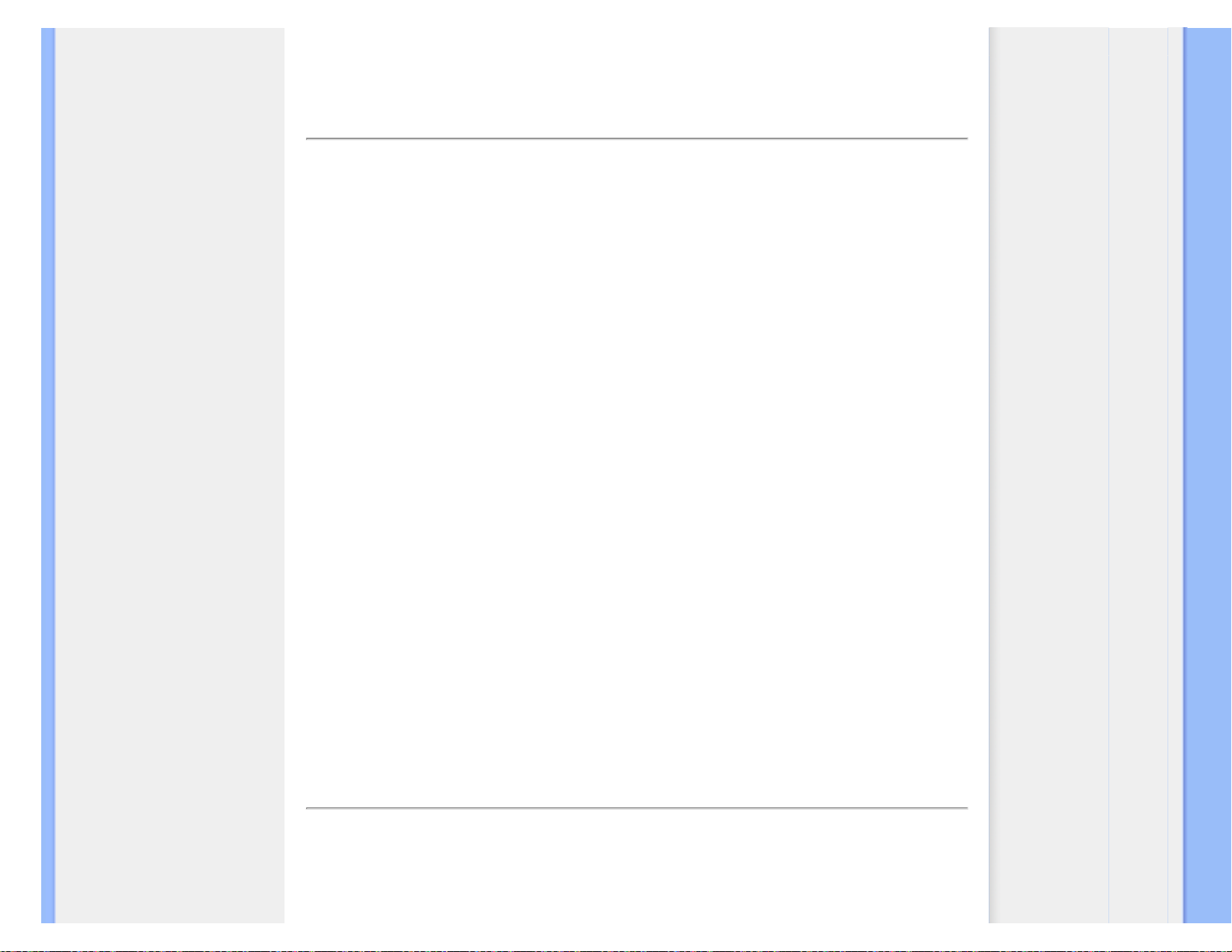
Om denne elektroniske bruksanvisningen
Om denne guiden
Symboler
Om denne bruksanvisningen
Om denne guiden
Denne elektroniske bruksanvisningen er beregnet på alle som bruker Philips LCD-skjermer. Den
beskriver LCD-skjermens egenskaper, oppsett, bruk og annen viktig informasjon. Innholdet er
identisk med vår trykte versjon.
Bruksanvisningen inneholder følgende avsnitt:
● Sikkerhet og feilsøking gir tips og løsninger til vanlige problemer samt andre slike
opplysninger du kan trenge.
● Om denne elektroniske bruksanvisningen gir deg en oversikt over hva slags informasjon
bruksanvisningen inneholder, samt en beskrivelse av symbolene som er brukt her og annen
dokumentasjon du kan bruke.
● Produktinformasjon gir deg en oversikt over skjermens funksjoner og tekniske
spesifikasjoner.
● Installere skjermen beskriver første oppstart og gir deg en oversikt over hvordan du skal
bruke skjermen.
● Skjermmenyen (OSD) gir deg informasjon om hvordan du skal justere innstillingene på
skjermen.
● Service og garantier er en liste over Philips' kundesentre over hele verden med tilhørende
telefonnumre, samt informasjon om garantien som gjelder for ditt produkt.
● Ordliste definerer tekniske uttrykk.
● Last ned og skriv ut overfører hele denne bruksanvisningen til din harddisk slik at du lett får
tilgang til den.
TILBAKE TIL TOPPEN AV SIDEN
Symboler
Følgende avsnitt beskriver symbolene som er brukt i dette dokumentet.
file:///P|/P_TranslateFile/CC9/2009/8/Qisda-Philips%20223E1%20EDFU/DTP/223E1/0813/norwegian/223E1/about/about.htm 第 1 頁 / 共 2 [2009/8/13 下午 02:55:43]

Om denne elektroniske bruksanvisningen
Merknad, Forsiktig og Advarsel
Gjennom denne bruksanvisningen kan tekstblokker være merket med et symbol samt være satt i fet
eller kursiv skrift. Disse tekstblokkene er ment som merknader, forsiktighetsregler og advarsler, og
brukes som følger:
MERKNAD: Dette symbolet angir viktig informasjon og tips som gjør at du får
mer nytte av datasystemet ditt.
FORSIKTIG: Dette symbolet angir informasjon som forteller deg hvordan du
kan unngå mulig skade på maskinvaren eller tap av data.
ADVARSEL: Dette symbolet angir hvordan du kan unngå problemer som kan
forårsake personskade.
Noen advarsler kan også være satt i andre formater og ikke være fulgt av et symbol. Disse
advarslene er oppgitt fordi lover eller forskrifter pålegger oss å ha det med.
TILBAKE TIL TOPPEN AV SIDEN
file:///P|/P_TranslateFile/CC9/2009/8/Qisda-Philips%20223E1%20EDFU/DTP/223E1/0813/norwegian/223E1/about/about.htm 第 2 頁 / 共 2 [2009/8/13 下午 02:55:43]

Produktinformasjon
LCD-skjermen din
SmartContrast
SmartSaturate
SmartSharpness
Tekniske spesifikasjoner
Oppløsning og
forhåndsinnstilte modi
Philips' policy om defekte
piksler
Automatisk strømsparing
Produktvisninger
Fysisk funksjon
Produktinformasjon
LCD-skjermen din
Gratulerer med kjøpet og velkommen til Philips. For å kunne dra full nytte av støtten som Philips tilbyr, må du registrere
produktet på www.philips.com/welcome
SmartContrast
Hva er det?
Unik teknologi som dynamisk analyserer innhold som vises, og automatisk optimerer kontrastforholdet i LCD-skjermer
for å gi maksimal visuell klarhet og sørge for at man kan nyte innholdet som vises. Gir også bedre bakgrunnslys for
klarere, skarpere og lysere bilder, eller demper bakgrunnslyset slik at bilder på mørke bakgrunner vises klarere.
Hvorfor trenger jeg det?
Du vil ha den beste visuelle klarheten og visningskomforten for alle typer innhold. SmartContrast kontrollerer
kontrasten og justerer bakgrunnslyset dynamisk for å gi klare, skarpe og lyse spill- og videobilder, eller viser klar tekst
som er enkel å lese, for kontorarbeid. Gjennom å redusere skjermens strømforbruk sparer du energikostnader og
forlenger skjermens levelengde.
Hvordan virker det?
Når du aktiverer SmartContrast, analyseres innholdet som vises i sanntid, og fargene og intensiteten i bakgrunnslyset
justeres. Denne funksjonen forbedrer kontrasten merkbart for å gi deg mer underholdningsmoro når du ser på videoer
eller spiller spill.
TILBAKE TIL TOPPEN AV SIDEN
SmartSaturate
Hva er det?
Smart teknologi som kontrollerer fargemetningen - i hvilken grad en farge på skjermen blir fortynnet av fargene ved
siden av - for å gi deg rike og livaktige bilder for mer underholdningsmoro når du ser på videoer.
Hvorfor trenger jeg det?
Du vil ha rike og livaktige bilder for mer underholdningsmoro når du ser på fotografier eller videoer
.
Hvordan virker det?
file:///P|/P_TranslateFile/CC9/2009/8/Qisda-Philips%20223E1%20EDFU/DTP/223E1/0813/norwegian/223E1/product/product.htm 第 1 頁 / 共 7 [2009/8/13 下午 02:55:53]

Produktinformasjon
SmartSaturate kontrollerer fargemetningen – i hvilken grad en farge på skjermen blir fortynnet av fargene ved siden av
– dynamisk for å gi deg rike og livaktige bilder for mer underholdningsmoro når du ser på bilder eller videoer i
skjermens Entertainment-modus, og er skrudd av for å gi visning av kontorprogrammer i toppkvalitet og i Economymodus for å redusere strømforbruket.
.
TILBAKE TIL TOPPEN AV SIDEN
SmartSharpness
Hva er det?
Smart teknologi som gir større skarphet når du trenger det, for å gi best mulig visningsytelse og mer
underholdningsmoro når du ser på videoer eller fotografier.
Hvorfor trenger jeg det?
Du vil ha den beste skarpheten for mer underholdningsmoro når du ser på fotografier eller videoer.
Hvordan virker det?
Smart teknologi som gir større skarphet når du trenger det for den beste skjermytelsen og mer underholdningsmoro
når du ser på bilder eller videoer i skjermens Entertainment-modus, og er skrudd av for å gi visning av
kontorprogrammer i toppkvalitet og i Economy-modus for å redusere strømforbruket.
TILBAKE TIL TOPPEN AV SIDEN
Tekniske spesifikasjoner*
Bilde/Skjerm
LCD paneltype
TFT-LCD
Skjermstørrelse
21,5" W
Bildesideforhold
16:9
Pikselpitch
0,248 x 0,248 mm
Lysstyrke
250 cd/m²
SmartContrast
25000:1
Kontrastforhold (vanlig)
1000:1
Reaksjonstid (vanlig)
5 ms
Optimal oppløsning
1920 x 1080 @ 60 Hz
file:///P|/P_TranslateFile/CC9/2009/8/Qisda-Philips%20223E1%20EDFU/DTP/223E1/0813/norwegian/223E1/product/product.htm 第 2 頁 / 共 7 [2009/8/13 下午 02:55:53]

Produktinformasjon
Betraktningsvinkel
178° (H) / 170° (V) @ C/R > 5
Bildeforbedring
N/A
Skjermfarger
16,7 M
Vertikal oppfriskningsfrekvens
56 Hz - 76 Hz
Horisontal frekvens
30 kHz - 83 kHz
sRGB
JA
Tilkobling
Signalinnganger
DVI-D (digital, HDCP) (tilgjengelig for enkelte modeller), VGA (Analog)
Inndatasignal
Separat synkronisering, synkronisering på grønn
Innretninger
Brukerinnretninger
Auto, 4:3/bred (Bak), Inndata (Ned), Lysstyrke (Opp) Meny (OK), Strøm på/
av
OSD-språk
engelsk, fransk, tysk, italiensk, russisk, spansk, forenklet kinesisk,
portugisisk, tyrkisk
Andre innretninger
VESA-feste (100 x 100mm), Kensingtonlås
Plug and play-kompatibilitet
DDC/CI, sRGB, Windows 98/2000/XP/Vista, Mac OS X
Stativ
Helning
-5/+20
Strøm
På-modus < 33 W (vanlig)
Energiforbruk
AC-inngangsspenning
på 100 VAC +/- 5 VAC,
50 Hz +/- 3 Hz
AC-inngangsspenning
på 115 VAC +/- 5 VAC,
60 Hz +/- 3 Hz
AC-inngangsspenning
på 230 VAC +/- 5 VAC,
50 Hz +/- 3 Hz
Normal bruk 28 W 28 W 28 W
Ventemodus 0,8 W 0,8 W 0,8 W
Av 0,5 W 0,5 W 0,5 W
Varmetap*
AC-inngangsspenning
på 100 VAC +/- 5 VAC,
50 Hz +/- 3 Hz
AC-inngangsspenning
på 115 VAC +/- 5 VAC,
60 Hz +/- 3 Hz
AC-inngangsspenning
på 230 VAC +/- 5 VAC,
50 Hz +/- 3 Hz
Normal bruk 95,56 BTU/time 95,56 BTU/time 95,56 BTU/time
Ventemodus 2,73 BTU/time 2,73 BTU/time 2,73 BTU/time
Av 1,7 BTU/time 1,7 BTU/time 1,7 BTU/time
Strømlampe
På-modus: Hvit, hvile-/ventemodus: Hvit (blinker)
Strømforsyning
Innebygd, 100-240 VAC, 50/60 Hz
Mål
file:///P|/P_TranslateFile/CC9/2009/8/Qisda-Philips%20223E1%20EDFU/DTP/223E1/0813/norwegian/223E1/product/product.htm 第 3 頁 / 共 7 [2009/8/13 下午 02:55:53]

Produktinformasjon
Produkt med stativ (BxHxD)
517 x 398 x 200 mm
Produkt uten stativ (BxHxD)
517 x 312 x 61 mm
Boksmål (BxHxD)
582 x 452 x 140 mm
Vekt
Produkt med stativ
4,03 kg
Produkt uten stativ
3,70 kg
Produkt med emballasje
5,23 kg
Driftsbetingelser
Spennvidde i temperatur (ved
bruk)
0 °C til 40 °C
Spennvidde i temperatur (ved
bruk)
-20 °C til 60 °C
Relativ fuktighet
20 % til 80 %
Høyde
Ikke i bruk: + 3658 m
i bruk: + 12192 m,
MTBF
50000 timer
Miljøaspekter
RoHS
JA
EPEAT
sølv
EnergyStar
5.0
Emballasje
100 % gjenvinnbar
Overholdelse og standarder
Godkjent ifølge reguleringer
CE-merket, Energy Star 5.0, FCC klasse B, TCO5.0, UL/cUL
Kabinett
Farge
svart/svart
Finish
Glanset
* Disse dataene kan endres uten forvarsel.
TILBAKE TIL TOPPEN AV SIDEN
Oppløsning og forhåndsinnstilte modi
A.
Maksimal oppløsning
file:///P|/P_TranslateFile/CC9/2009/8/Qisda-Philips%20223E1%20EDFU/DTP/223E1/0813/norwegian/223E1/product/product.htm 第 4 頁 / 共 7 [2009/8/13 下午 02:55:53]

Produktinformasjon
- For 223E1
1920 x 1080 ved 60 Hz (analoginngang)
1920 x 1080 ved 60 Hz (digitalinngang)*
* tilgjengelig for enkelte modeller
B. Anbefalt oppløsning
- For 223E1
1920 x 1080 ved 60 Hz (digitalinngang)*
* tilgjengelig for enkelte modeller
12 forhåndsinnstilte modi:
Horisontal frekvens (kHz) Oppløsning Vertikal frekvens (Hz)
31.47 720*400 70.09
31.47 640*480 59.94
37.50 640*480 75.00
37.88 800*600 60.32
46.88 800*600 75.00
48.36 1024*768 60.00
60.02 1024*768 75.03
44.77 1280*720 59.86
49.70 1280*800 59.81
63.98 1280*1024 60.02
79.98 1280*1024 75.03
67.50 1920*1080 60.00
TILBAKE TIL TOPPEN AV SIDEN
Automatisk strømsparing
Hvis du har videokort eller programvare som overholder VESA DPM, kan skjermen automatisk redusere
strømforbruket når den ikke er i bruk. Hvis inndata fra et tastatur, en mus eller en annen inndataenhet blir registrert, vil
skjermen "våkne" automatisk. I den følgende tabellen vises denne automatiske strømsparingsfunksjonens
strømforbruk og signaler:
Strømstyringsdefinisjoner
file:///P|/P_TranslateFile/CC9/2009/8/Qisda-Philips%20223E1%20EDFU/DTP/223E1/0813/norwegian/223E1/product/product.htm 第 5 頁 / 共 7 [2009/8/13 下午 02:55:53]

Produktinformasjon
VESA-modus Video
Horisontal
synkronisering
Vertikal
synkronisering
Strøm brukt
LEDfarge
Aktiv PÅ Ja Ja < 33 W (vanlig) Hvit
Ventemodus AV Nei Nei < 0,8 W (vanlig)
Hvit
(blinker)
Avskrudd AV - -
< 0,5 W
(vanlig)
Av
This monitor is ENERGY STAR
®
compliant. As an ENERGY STAR® Partner, we have
determined that this product meets the ENERGY STAR
®
guidelines for energy efficiency.
* Disse dataene kan endres uten forvarsel.
Skjermens opprinnelige oppløsning er 1920 x 1080. Som standard har skjermen 100 % (maks) 50 % kontrast og en
fargetemperatur på 6500 K, med fullt hvitmønster.
TILBAKE TIL TOPPEN AV SIDEN
Produktvisninger
Følg lenkene for å se ulike visninger av skjermen og komponentene dens.
Produktbeskrivelse sett fra fronten
TILBAKE TIL TOPPEN AV SIDEN
Fysisk funksjon
file:///P|/P_TranslateFile/CC9/2009/8/Qisda-Philips%20223E1%20EDFU/DTP/223E1/0813/norwegian/223E1/product/product.htm 第 6 頁 / 共 7 [2009/8/13 下午 02:55:53]

Produktinformasjon
Helning
TILBAKE TIL TOPPEN AV SIDEN
file:///P|/P_TranslateFile/CC9/2009/8/Qisda-Philips%20223E1%20EDFU/DTP/223E1/0813/norwegian/223E1/product/product.htm 第 7 頁 / 共 7 [2009/8/13 下午 02:55:53]

Philips' retningslinjer for feil på piksler
Funksjoner
Tekniske spesifikasjoner
Oppløsning og
forhåndsinnstillinger
Automatisk strømsparing
Mål
Kontaktpunkter
Oversikt
Philips' retningslinjer for feil på piksler
Philips' retningslinjer ang. feil på piksler i flatpanelskjermer
Philips streber etter å levere produkter av høyeste kvalitet. Vi bruker noen av industriens mest
avanserte produksjonsprosesser og vi praktiserer streng kvalitetskontroll. Likevel er defekter på
piksler eller underpiksler i TFT LCD-paneler som brukes i flatpanelskjermer av og til uunngåelig. Ingen
produsent kan garantere at alle paneler er uten feil på piksler, men Philips garanterer at enhver skjerm
med uakseptabelt mange defekter repareres eller byttes ut under garantien. Dette avsnittet forklarer
de forskjellige typene av pikseldefekter, og definerer et akseptabelt defektnivå for hver type. For å
kvalifisere for reparasjon eller utskifting under garantien, må antallet pikseldefekter på et TFT LCDpanel overstige disse akseptable nivåene. Eksempelvis kan ikke flere enn 0,0004 % av underpikslene
på en 19" XGA-skjerm være defekte. Videre setter Philips enda høyere kvalitetsstandarder for enkelte
typer eller kombinasjoner av pikseldefekter som er lettere å legge merke til enn andre. Dette gjelder
over hele verden.
Piksler og underpiksler
En piksel, eller et bildeelement, er sammensatt av tre underpiksler i primærfargene rød, grønn og blå.
Mange piksler utgjør til sammen et bilde. Når alle underpikslene i en piksel er belyst vil de tre fargede
underpikslene sammen opptre som en enkelt hvit piksel. Når alle er mørke, vil de tre fargede
underpikslene sammen opptre som en enkelt svart piksel. Andre kombinasjoner av belyste og mørke
underpiksler opptrer som enkelte piksler med andre farger.
Typer av feil på piksler
Feil på piksler og underpiksler vises på skjermen på forskjellige måter. Det er to kategorier av
pikseldefekter og flere typer underpikseldefekter innenfor hver kategori.
Lyse punktfeil Lyse punktfeil vises som piksler eller underpiksler som alltid er på eller lyser. Et lyst
punkt er en underpiksel som vises på skjermen når skjermen viser et svart bilde. Det finnes typer av
file:///P|/P_TranslateFile/CC9/2009/8/Qisda-Philips%20223E1%20EDFU/DTP/223E1/0813/norwegian/223E1/product/pixel.htm 第 1 頁 / 共 4 [2009/8/13 下午 02:56:01]

Philips' retningslinjer for feil på piksler
lyst punkt-feil:
En belyst rød, grønn eller blå
underpiksel
To tilstøtende belyste underpiksler:
- Rød + Blå = Purpur
- Rød + Grønn = Gul
- Grønn + Blå = Cyan (Lys blå)
Tre tilstøtende belyste
underpiksler (en hvit piksel)
Et rødt eller blått lyst punkt er mer enn 50 prosent lysere enn omkringliggende punkter;
et grønt lyst punkt er 30 prosent lysere enn omkringliggende punkter.
Svarte punktfeilSvarte punktfeil vises som piksler eller underpiksler som alltid er av. Et svart punkt er
en underpiksel som vises på skjermen når skjermen viser et lyst bilde. Det finnes flere typer mørke
punkt-feil:
En mørk underpiksel To eller tre tilstøtende mørke underpiksler
Avstand mellom pikseldefekter
Ettersom piksel- og underpikseldefekter som ligger nær hverandre og er av samme type kan være
lettere å få øye på, spesifiserer Philips også toleransegrensen for avstand mellom pikseldefekter.
Toleranse for pikseldefekter
file:///P|/P_TranslateFile/CC9/2009/8/Qisda-Philips%20223E1%20EDFU/DTP/223E1/0813/norwegian/223E1/product/pixel.htm 第 2 頁 / 共 4 [2009/8/13 下午 02:56:01]

Philips' retningslinjer for feil på piksler
For å kvalifisere for reparasjon eller utskifting grunnet pikseldefekter i garantitiden må et TFT LCDpanel i en Philips flatpanelskjerm ha pikseldefekter som overskrider toleransen som beskrevet i
følgende tabeller.
LYSE PUNKTDEFEKTER AKSEPTABELT NIVå
MODELL
223E1
1 belyst underpiksel 3
2 tilstøtende belyste underpiksler 1
3 tilstøtende belyste underpiksler (en hvit piksel) 0
Avstand mellom to lyse punktdefekter* >15mm
Totalt antall lyse punktdefekter av alle typer 3
SVARTE PUNKTDEFEKTER AKSEPTABELT NIVå
MODELL
223E1
1 mørk underpiksel 5 eller færre
2 tilstøtende mørke underpiksler 2 eller færre
3 tilstøtende mørke underpiksler 0
Avstand mellom to svarte punktdefekter* >15mm
Totalt antall svarte punktdefekter av alle typer 5 eller færre
TOTALT ANTALL PUNKTDEFEKTER AKSEPTABELT NIVå
MODELL
223E1
Totalt antall lyse eller svarte punktdefekter av alle typer 5 eller færre
Merk:
* 1 eller 2 tilstøtende underpikseldefekter = 1 punktdefekt
file:///P|/P_TranslateFile/CC9/2009/8/Qisda-Philips%20223E1%20EDFU/DTP/223E1/0813/norwegian/223E1/product/pixel.htm 第 3 頁 / 共 4 [2009/8/13 下午 02:56:01]

Philips' retningslinjer for feil på piksler
TILBAKE TIL TOPPEN AV SIDEN
file:///P|/P_TranslateFile/CC9/2009/8/Qisda-Philips%20223E1%20EDFU/DTP/223E1/0813/norwegian/223E1/product/pixel.htm 第 4 頁 / 共 4 [2009/8/13 下午 02:56:01]

Installer din LCD-skjerm
Forsiden
Kople til din PC
Sokkelen
Komme i gang
Optimalisere yteevnen
Installer din LCD-skjerm
Forsiden
1 Å slå monitoren av og på
2
Få tilgang til OSD-menyen
3
For justering av OSD-menyen
4
For justering av lyshet på displayet
5
Å endre signalets input-kilde
6
Bytt til 4:3 visning / Retur til forrige OSD-nivå
file:///P|/P_TranslateFile/CC9/2009/8/Qisda-Philips%20223E1%20EDFU/DTP/223E1/0813/norwegian/223E1/install/install.htm 第 1 頁 / 共 3 [2009/8/13 下午 02:56:11]

Installer din LCD-skjerm
7
Automatisk justering av horisontal og vertikal posisjon, fase og
klokkeinnstillinger
TILBAKE TIL TOPPEN AV SIDEN
Baksiden
1 VGA-inngang
2
DVI-D-inngang (tilgjengelig på utvalgte
modeller)
3 AC-strøminngang
4 Kensington tyverisikring
TILBAKE TIL TOPPEN AV SIDEN
file:///P|/P_TranslateFile/CC9/2009/8/Qisda-Philips%20223E1%20EDFU/DTP/223E1/0813/norwegian/223E1/install/install.htm 第 2 頁 / 共 3 [2009/8/13 下午 02:56:11]

Installer din LCD-skjerm
Optimalisere yteevnen
● For å få best mulig yteevne, forsikre deg om at skjermvisningsinnstillingene står på 1920 ×
1080 @ 60 Hz.
Merk: Du kan kontrolle de aktuelle skjerminnstillingene ved å trykke én gang
på 'OK'-knappen. Valgt skjermmodus vises i hovedskjermmenyen
RESOLUTION (OPPLØSNING).
TILBAKE TIL TOPPEN AV SIDEN
file:///P|/P_TranslateFile/CC9/2009/8/Qisda-Philips%20223E1%20EDFU/DTP/223E1/0813/norwegian/223E1/install/install.htm 第 3 頁 / 共 3 [2009/8/13 下午 02:56:11]

Kople til din PC
Produktbeskrivelse,
frontvisning
Tilleggsutstyrspakke
Kople til din PC
Komme i gang
Optimalisere yteevnen
Ta av og montere sokkelen
Kople til din PC
Tilleggsutstyrspakke
Pakk ut alle deler.
Strømkabel
DVI-kabelen (Valgfri)
VGA kabel (Valgfri) EDFU-pakke
TILBAKE TIL TOPPEN AV SIDEN
Kople til din PC
1) Koble strømledningen til baksiden av monitoren. (Philips har koblet VGA-kabelen til i
fabrikken for førstegangsinstallasjon.)
file:///P|/P_TranslateFile/CC9/2009/8/Qisda-Philips%20223E1%20EDFU/DTP/223E1/0813/norwegian/223E1/install/CONNECT.HTM 第 1 頁 / 共 3 [2009/8/13 下午 02:56:15]

Kople til din PC
*Tilgjengelig for selective modeler
*Tilgjengelig for selective modeler
2) Koble til PC-en
(a) Slå av datamaskinen og trekk ut strømkabelen.
(b) Koble skjermens signalkabel til videokoblingen bak på datamaskinen.
file:///P|/P_TranslateFile/CC9/2009/8/Qisda-Philips%20223E1%20EDFU/DTP/223E1/0813/norwegian/223E1/install/CONNECT.HTM 第 2 頁 / 共 3 [2009/8/13 下午 02:56:15]

Kople til din PC
(c) Plugg datamaskinens og skjermens strømkabler i en stikkontakt.
(d) Slå på datamaskinen og skjermen. Hvis skjermen viser et bilde, er
installeringen fullført.
TILBAKE TIL TOPPEN AV SIDEN
file:///P|/P_TranslateFile/CC9/2009/8/Qisda-Philips%20223E1%20EDFU/DTP/223E1/0813/norwegian/223E1/install/CONNECT.HTM 第 3 頁 / 共 3 [2009/8/13 下午 02:56:15]

Sokkelen
Forsiden
Tilleggsutstyrspakke
Koble til din PC
Komme i gang
Optimalisere yteevnen
Montere sokkelen
Fjerne sokkelen
Ta av sokkelen
Sokkelen
Montere sokkelen
1) Plasser skjermen med skjermsiden ned på en myk overflate, pass på at du ikke skraper
opp eller skader skjermen.
2) Hold skjermfoten med begge hender og før stativet inn i festet på foten.
TILBAKE TIL TOPPEN AV SIDEN
file:///P|/P_TranslateFile/CC9/2009/8/Qisda-Philips%20223E1%20EDFU/DTP/223E1/0813/norwegian/223E1/install/BASE.HTM 第 1 頁 / 共 5 [2009/8/13 下午 02:56:20]

Sokkelen
Fjerne sokkelen
Plasser skjermflaten på en trygg overflate, trykk ned utløsningsknappen og trekk sokkelen
bort fra monitoren.
TILBAKE TIL TOPPEN AV SIDEN
Ta av sokkelen
Forhold:
● gjelder standard VESA-monteringsapplikasjoner
Fjern de 4 skruehettene.
file:///P|/P_TranslateFile/CC9/2009/8/Qisda-Philips%20223E1%20EDFU/DTP/223E1/0813/norwegian/223E1/install/BASE.HTM 第 2 頁 / 共 5 [2009/8/13 下午 02:56:20]

Sokkelen
Skru ut de 4 skruene og ta så sokkelen av LCD-skjermen.
file:///P|/P_TranslateFile/CC9/2009/8/Qisda-Philips%20223E1%20EDFU/DTP/223E1/0813/norwegian/223E1/install/BASE.HTM 第 3 頁 / 共 5 [2009/8/13 下午 02:56:20]

Sokkelen
Merk: Skjermen passer til et 100 mm x 100 mm VESA-tilpasset
monteringsgrensesnitt.
file:///P|/P_TranslateFile/CC9/2009/8/Qisda-Philips%20223E1%20EDFU/DTP/223E1/0813/norwegian/223E1/install/BASE.HTM 第 4 頁 / 共 5 [2009/8/13 下午 02:56:20]

Sokkelen
TILBAKE TIL TOPPEN AV SIDEN
file:///P|/P_TranslateFile/CC9/2009/8/Qisda-Philips%20223E1%20EDFU/DTP/223E1/0813/norwegian/223E1/install/BASE.HTM 第 5 頁 / 共 5 [2009/8/13 下午 02:56:20]

Komme i gang
Din LCD-skjerm :
Forsiden
Sette opp og kople til
skjermen din
Komme i gang
Optimalisere yteevnen
Komme i gang
Komme i gang
Bruk informasjonsfilen ( .inf) for Windows® 2000/XP/Vista eller nyere
Den innebygde VESA DDC2B i Philips-skjermene støtter Plug & Play-krav for Windows® 2000/
XP/Vista. Denne informasjonsfilen (.inf) bør installeres for at din Philips-skjerm skal kunne
styres fra dialogboksen 'Skjerm' i Windows® 2000/XP/Vista og for at Plug & Play-applikasjonen
skal kunne aktiveres. Prosedyren for installering, som er basert på Windows® 2000, XP og
Vista, er spesifisert som følger.
For Windows® 2000
1. Start Windows® 2000.
2. Klikk på 'Start', pek på 'Innstillinger', og klikk deretter på 'Kontrollpanel'.
3. Dobbelklikk på ikonet 'Vis'.
4. Velg 'Innstillinger' og klikk deretter på 'Avansert...'.
5. Velg 'Skjerm'
- Hvis 'Egenskaper' er inaktiv, betyr det at skjermen din er riktig konfigurert. Stopp
installeringen.
- Hvis 'Egenskaper' er aktiv, klikk på den. Følg deretter trinnene som beskrevet nedenfor.
6. Klikk på 'Driver', deretter på 'Oppdater driver...', og så på 'Neste'.
7. Velg 'Vis en liste over kjente drivere for enheten, slik at jeg kan velge en bestemt driver',
klikk deretter på 'Neste' og så på 'Har diskett...'.
8. Klikk på 'Bla gjennom...', velg riktig stasjon for CD-ROM-stasjonen (f.eks. F:) .
9. Klikk på 'Åpne', deretter på 'OK'-knappen.
10. Velg skjermmodell og klikk på 'Neste'.
11. Klikk på 'Fullfør', deretter på 'Lukk'.
Dersom vinduet 'Finner ikke digital signatur' kommer til syne, klikk på 'Ja'-knappen.
For Windows® XP
1. Start Windows® XP
2. Klikk på 'Start' og deretter på 'Kontrollpanel'.
3. Velg og klikk på kategorien 'Skrivere og annen maskinvare'.
4. Klikk på 'Vis'.
5. Velg 'Innstillinger' og klikk deretter på 'Avansert'.
6. Velg 'Skjerm'
- Hvis 'Egenskaper' er inaktiv, betyr det at skjermen er riktig konfigurert. Stopp
installeringen.
- Hvis 'Egenskaper' er aktiv, klikk på den.
Følg trinnene nedenfor.
file:///P|/P_TranslateFile/CC9/2009/8/Qisda-Philips%20223E1%20EDFU/DTP/223E1/0813/norwegian/223E1/install/GT_START.HTM 第 1 頁 / 共 2 [2009/8/13 下午 02:56:25]

Komme i gang
7. Klikk på 'Driver' og deretter på 'Oppdater driver...'.
8. Velg radioknappen 'Installer fra en liste eller spesifikk plassering [avansert]' og klikk
deretter på 'Neste'.
9. Velg radioknappen 'Ikke søk. Jeg velger hvilken driver som skal installeres'. Klikk deretter
på 'Neste'.
10. Klikk på 'Har diskett...', klikk deretter på 'Bla gjennom...' og velg riktig stasjon F: (CD-
ROM-stasjonen).
11. Klikk på 'Åpne', deretter på 'OK'.
12. Velg skjermmodell og klikk på 'Neste'.
- Hvis meldingen 'har ikke bestått Windows® Logo-testingen for å bekrefte kompatibilitet
med Windows® XP' blir vist, klikk på knappen 'Fortsett likevel'.
13. Klikk på 'Fullfør' og deretter på 'Lukk'.
14. Klikk på 'OK', og deretter på 'OK' igjen for å lukke dialogboksen Vis_Egenskaper.
For Windows® Vista
1. Start Windows®Vista
2. Klikk på Start, og deretter 'Kontrollpanel'.
3. Velg og klikk på 'Maskinvare og lyd'.
4. Velg Enhetsbehandler og klikk på 'Oppdater enhetsdrivere'.
5. Velg Skjerm og høyreklikk på 'Generic PnP Monitor'.<
6. Klikk på 'Oppdater driverprogramvare'.
7. Velg 'Søk på datamaskinen for driverprogramvare'.
8. Klikk på 'Bla gjennom-knappen' og velg stasjonen du satte disken i. Eksempel:(CD-ROM
Drive:\\Lcd\PC\drivers\).
9. Klikk på 'Neste'.
10. Vent et par minutter mens driveren installeres, og klikk på 'Lukk'.
Hvis din Windows® 2000/XP/Vista-versjon er annerledes eller du trenger mer detaljert
informasjon om installeringen, se håndboken for Windows® 2000/XP/Vista.
TILBAKE TIL TOPPEN AV SIDEN.
file:///P|/P_TranslateFile/CC9/2009/8/Qisda-Philips%20223E1%20EDFU/DTP/223E1/0813/norwegian/223E1/install/GT_START.HTM 第 2 頁 / 共 2 [2009/8/13 下午 02:56:25]

Skjermmeny (OSD)
Beskrivelse av skjermmenyen
OSD-treet
Skjermmeny (OSD)
Beskrivelse av skjermmenyen
Hva er skjermmenyen?
Skjermmenyene (On-Screen Display - OSD) er en funksjon som alle LCD-skjermer fra Philips er
utstyrt med. Her kan man justere skjermytelsen eller velge skjermfunksjoner direkte fra et
skjermbasert instruksjonsvindu. Et brukervennlig skjermbasert skjermgrensesnitt vises som
nedenfor :
Enkel innføring i kontrolltastene
I skjermmenyen som er vist over kan man trykke knappene
foran på skjermrammen for å
flytte markøren,
for å bekrefte valget eller endringen.
file:///P|/P_TranslateFile/CC9/2009/8/Qisda-Philips%20223E1%20EDFU/DTP/223E1/0813/norwegian/223E1/osd/osddesc.htm 第 1 頁 / 共 3 [2009/8/13 下午 02:56:39]

Skjermmeny (OSD)
TILBAKE TIL TOPPEN AV SIDEN
OSD-treet
Nedenfor finner du en oversikt over strukturen i skjermmenyen. Denne kan du bruke som referanse
når du foretar de forskjellige justeringene.
file:///P|/P_TranslateFile/CC9/2009/8/Qisda-Philips%20223E1%20EDFU/DTP/223E1/0813/norwegian/223E1/osd/osddesc.htm 第 2 頁 / 共 3 [2009/8/13 下午 02:56:39]

Skjermmeny (OSD)
Anmerkning om oppløsning
Denne monitoren er designet for optimal utførelse ved dens opprinnelige oppløsning, 1920 ×
1080@60Hz. Når monitoren er påkoblet med en annen oppløsning vil følgende advarsel vises på
skjermen. Bruk 1920 × 1080@60Hz for best resultat.
Visning av advarsel for opprinnelig skjermoppløsning kan slås av fra Setup [Oppsett] i OSD(On
Screen Display)-menyen.
TILBAKE TIL TOPPEN AV SIDEN
file:///P|/P_TranslateFile/CC9/2009/8/Qisda-Philips%20223E1%20EDFU/DTP/223E1/0813/norwegian/223E1/osd/osddesc.htm 第 3 頁 / 共 3 [2009/8/13 下午 02:56:39]

Customer Care & Warranty
Customer Care & Warranty
PLEASE SELECT YOUR COUNTRY/AREA TO REVIEW DETAILS OF YOUR
WARRANTY COVERAGE
WESTERN EUROPE:
Austria Belgium Denmark France Germany
Greece Finland Ireland Italy Luxembourg the Netherlands Norway
Portugal Sweden Switzerland Spain United Kingdom Poland
EASTERN EUROPE:
Czech Republic Hungary Russia Slovakia Slovenia
Turkey
LATIN AMERICA:
Argentina Brasil
NORTH AMERICA:
Canada USA
PACIFIC:
Australia New Zealand
ASIA:
China Hong Kong India Indonesia Korea Malaysia Pakistan
Philippines Singapore Taiwan Thailand Vietnam
AFRICA:
South Africa
MIDDLE EAST:
United Arab Emirates
file:///P|/P_TranslateFile/CC9/2009/8/Qisda-Philips%20223E1%20EDFU/DTP/223E1/0813/norwegian/warranty/warranty.htm [2009/8/13 下午 02:56:45]

F1rst Choice-garanti
Din Philips F1rst Choice-garanti
Takk for at du har kjøpt denne skjermen fra Philips.
Alle Philips-skjermer er konstruert og produsert etter strenge krav og tilbyr høy
kvalitet, brukervennlighet og enkel installering. Hvis det oppstår problemer når du
installerer eller bruker produktet, ta direkte kontakt med Philips for å nyte godt av
din Philips F1rst Choice-garanti. Dette er en tre-års servicegaranti som gir deg rett
til en erstatningsmodell levert til deg dersom skjermen viser seg å være defekt.
Philips har som mål å levere erstatningsmodellen innen 48 timer etter at din
telefonsamtale er mottatt.
Hva blir dekket?
Philips F1rst Choice-garantien gjelder i Andorra, Belgia, Danmark, Finland, Frankrike, Hellas, Irland,
Italia, Kypros, Liechtenstein, Luxembourg, Monaco, Nederland, Norge, Polen, Portugal, Spania,
Storbritannia, Sveits, Sverige, Tyskland og Østerrike, og kun for skjermer som opprinnelig er
konstruert, produsert, godkjent og/eller autorisert for bruk i disse landene.
Garantien begynner å løpe den dagen du kjøper produktet. I tre år etterpå vil vi bytte ut skjermen
med en minst tilsvarende skjerm i tilfelle feil som dekkes av garantien.
Erstatningsskjermen blir din eiendom, og Philips beholder den defekte/opprinnelige skjermen. For
erstatningsskjermen gjelder resten av garantien for din opprinnelige skjerm, altså 36 måneder fra
kjøpsdatoen for din opprinnelige skjerm.
Hva dekkes ikke?
Philips F1rst Choice-garantien gjelder så sant produktet blir behandlet riktig og brukt til det
beregnede bruksområdet, i samsvar med bruksanvisningen. For å gjøre krav på garantien må man
fremlegge original faktura eller kjøpskvittering, forhandlerens navn, samt produktets modell og
produksjonsnummer.
Philips F1rst Choice-garantien gjelder eventuelt ikke dersom:
● Dokumentene er endret på noen måte eller gjort uleselige
● Modell- eller produksjonsnummeret på produktet er endret, slettet, fjernet eller gjort uleselig
● Det er foretatt endringer eller reparasjoner på produktet av uautoriserte bedrifter eller
personer
● Skaden skyldes uhell, inkludert men ikke begrenset til lynnedslag, vann eller brann, feil bruk
eller skjødesløshet
● Mottaksproblemer som skyldes signalforhold eller kabel- eller antennesystemer utenfor
enheten
● Feilen skyldes feil bruk av skjermen
009/8/13 下午 02:56:49]file:///P|/P_TranslateFile/CC9/2009/8/Qisda-Philips%20223E1%20EDFU/DTP/223E1/0813/norwegian/warranty/war_1st.htm 第 1 頁 / 共 2 [2

F1rst Choice-garanti
● Produktet krever endring eller tilpassing for å kunne tilfredsstille lokale eller nasjonale
tekniske standarder i andre land enn de produktet er konstruert, produsert, godkjent og/eller
autorisert for. Kontroller derfor alltid om et produkt er beregnet for bruk i et bestemt land.
● Merk at for produkter som ikke opprinnelig er konstruert, produsert, godkjent og/eller
autorisert for bruk i landene som dekkes av Philips F1rst Choice-programmet, gjelder ikke
denne garantien. I så fall gjelder Philips' globale garantibetingelser.
Bare et klikk unna
Ved eventuelle problemer bør du lese bruksanvisningen grundig eller gå til nettsiden www.philips.
com/support for brukerstøtte.
Bare en telefonsamtale unna
For å unngå unødig bry for deg, bør du lese bruksanvisningen grundig eller gå til nettsiden www.
philips.com/support for brukerstøtte før du kontakter Philips' hjelpetelefon.
Før du kontakter Philips bør du ha følgende opplysninger klare slik at vi kan løse problemet ditt raskt:
● Philips typenummer
● Philips serienummer
● Kjøpsdato (kjøpsbevis kan være nødvendig)
● Prosessortype ved PC:
❍ Kortnavn og driverversjon for CUP og grafikkort
❍ Operativsystem
❍ Programmet som brukes
● Andre kort som er installert
Hvis du har følgende opplysninger klare, er det også med på å få behandlingen til å gå raskere:
● Kjøpskvittering som viser kjøpsdato, forhandlerens navn, modell og produktets serienummer.
● Fullstendig adresse der den defekte modellen skal hentes og erstatningsmodellen leveres.
Du finner brukerstøtte for Philips verden over. Klikk her for å få kontaktinformasjon om F1rst Choice.
Du kan også nå oss på:
Internett: http://www.philips.com/support
009/8/13 下午 02:56:49]file:///P|/P_TranslateFile/CC9/2009/8/Qisda-Philips%20223E1%20EDFU/DTP/223E1/0813/norwegian/warranty/war_1st.htm 第 2 頁 / 共 2 [2

F1rst Choice Contact Information
kontaktinformasjon om F1rst Choice
Land
Kode
Telefonnummer Takst
Austria +43 0810 000206 € 0.07
Belgium +32 078 250851 € 0.06
Denmark +45 3525 8761 Lokal ringetakst
Finland +358 09 2290 1908 Lokal ringetakst
France +33 082161 1658 € 0.09
Germany +49 01803 386 853 € 0.09
Greece +30 00800 3122 1223 Gratis
Ireland +353 01 601 1161 Lokal ringetakst
Italy +39 840 320 041 € 0.08
Luxembourg +352 26 84 30 00 Lokal ringetakst
The Netherlands +31 0900 0400 063 € 0.10
Norway +47 2270 8250 Lokal ringetakst
Polen +48 0223491505 Lokal ringetakst
Portugal +351 2 1359 1440 Lokal ringetakst
Spain +34 902 888 785 € 0.10
Sweden +46 08 632 0016 Lokal ringetakst
Switzerland +41 02 2310 2116 Lokal ringetakst
United Kingdom +44 0207 949 0069 Lokal ringetakst
file:///P|/P_TranslateFile/CC9/2009/8/Qisda-Philips%20223E1%20EDFU/DTP/223E1/0813/norwegian/warranty/warfirst.htm [2009/8/13 下午 02:57:58]

Din garanti i sentral og øst-Europa
Din garanti i sentral og øst-Europa
Kjære kunde,
Takk for at du har kjøpt et Philips-produkt. Produktet er konstruert og produsert i henhold til de
høyeste kvalitetskrav. Hvis det likevel skulle være noe galt med dette produktet, garanterer Philips
deg kostnadsfri reparasjon, og deler i 36 måneder etter kjøpsdato.
Hva dekkes?
Denne Philips garantien for sentral og øst-Europa gjelder i den Tsjekkiske republikk, Ungarn,
Slovakia, Slovenia, Russland og Tyrkia, og kun for skjermer som er konstruert, produsert, godkjent
og/eller autorisert for bruk innen disse landene.
Garantidekningen begynner den dagen du kjøper skjermen. I de neste tre årene, vil skjermen bli
reparert hvis det oppstår feil eller mangler som dekkes av garantien.
Hva dekkes ikke?
Philips garantien gjelder, så lenge produktet håndteres på rett måte og til tiltenkt bruk i henhold til
bruksinstruksene, og sammen med den originale faktura- eller kassakvitteringen som indikerer
kjøpsdato, forhandlerens navn, modell og produktets produktnummer.
Philips-garantien gjelder eventuelt ikke dersom:
● dokumentene er endret på noen måte eller gjort uleselige
● modell- eller produksjonsnummeret på produktet er endret, slettet, fjernet eller gjort uleselig
● det er foretatt endringer eller reparasjoner på produktet av uautoriserte bedrifter eller
personer
● skaden skyldes uhell, inkludert men ikke begrenset til lynnedslag, vann eller brann, feil bruk
eller skjødesløshet.
● Mottaksproblemer som er forårsaket av signalforhold, eller kabel og antennesystem utenfor
enheten,
● feil påført skjermen som følge av misbruk eller vanskjøtsel,
● Produktet krever modifikasjoner eller tilpasninger for å være i henhold til lokale og nasjonale
tekniske standarder, som gjelder i land hvor produktet ikke opprinnelig ble konstruert,
produsert, godkjent og/eller autorisert for. Derfor må du alltid kontrollere om et produkt kan
benyttes i et spesifikt land eller ikke.
Legg merke til at produktet ikke er defekt i henhold til garantibestemmelsene hvis det blir nødvendig
med modifikasjoner for at produktet skal være i henhold til lokale eller nasjonale tekniske
standarder i land produktet opprinnelig ikke var konstruert, produsert, godkjent og/eller autorisert
for. Derfor må du alltid kontrollere om et produkt kan benyttes i et spesifikt land eller ikke.
file:///P|/P_TranslateFile/CC9/2009/8/Qisda-Philips%20223E1%20EDFU/DTP/223E1/0813/norwegian/warranty/war_ee.htm 第 1 頁 / 共 2 [2009/8/13 下午 02:58:04]

Din garanti i sentral og øst-Europa
Bare et klikk unna
Hvis du opplever problemer, anbefaler vi deg til å lese brukerveiledningen nøye, eller gå til
Internettsiden www.philips.com/support for ekstra hjelp og støtte.
Bare en telefonsamtale unna
For å unngå unødvendig uleilighet, anbefaler vi at du leser brukerveiledningen nøye før du tar
kontakt med våre forhandlere, eller informasjonssenter.
Hvis ditt Philips produkt ikke fungerer som det skal eller er defekt, vennligst ta kontakt med din
Philips forhandler direkte, eller Philips service og informasjonssentre.
Internettside: http://www.philips.com/support
file:///P|/P_TranslateFile/CC9/2009/8/Qisda-Philips%20223E1%20EDFU/DTP/223E1/0813/norwegian/warranty/war_ee.htm 第 2 頁 / 共 2 [2009/8/13 下午 02:58:04]

Consumer Information Centers
Consumer Information Centers
Argentina Australia Brasil Canada New Zealand Belarus Bulgaria
Croatia Czech Republic Estonia United Arab Emirates Hong Kong
Hungary India Indonesia Israel Latvia Lithuania Malaysia
Middle East + North Africa New Zealand Pakistan Romania Russia
Serbia & Montenegro Singapore Slovakia Slovenia South Africa
South Korea Taiwan Philippines Thailand Turkey Ukraine Vietnam
Eastern Europe
BELARUS
Technic al Center of JV IBA
M. Bogdanovich str. 155
BY - 220040 Minsk
Tel: +375 17 217 33 86
BELARUS
Service.BY
Petrus Brovky st. 19 – 101-B
220072, Minsk
Belarus
BULGARIA
LAN Service
140, Mimi Balkanska Str.
Office center Translog
1540 Sofia, Bulgaria
Tel: +359 2 960 2360
www.lan-service.bg
CZECH REPUBLIC
General Consumer Information Center
800 142100
Xpectrum
Lu.ná 591/4
CZ - 160 00 Praha 6 Tel: 800 100 697 or 220 121 435
Email:info@xpectrum.cz
www.xpectrum.cz
file:///P|/P_TranslateFile/CC9/2009/8/Qisda-Philips%20223E1%20EDFU/DTP/223E1/0813/norwegian/warranty/warcic.htm 第 1 頁 / 共 9 [2009/8/13 下午 02:58:14]

Consumer Information Centers
CROATIA
Renoprom d.o.o.
Ljubljanska 4,
Sv. Nedjelja,10431
Croatia
Tel: +385 1 333 0974
ESTONIA
FUJITSU SERVICES OU
Akadeemia tee 21G
EE-12618 Tallinn
Tel: +372 6519900
www.ee.invia.fujitsu.com
HUNGARY
Serware Szerviz
Vizimolnár u. 2-4
HU - 1031 Budapest
Tel: +36 1 2426331
Email: inbox@serware.hu
www.serware.hu
HUNGARY
Profi Service Center Ltd.
123 Kulso-Vaci Street,
H-1044 Budapest ( Europe Center )
Hungary
Tel: +36 1 814 8080
m.andras@psc.hu
LATVIA
ServiceNet LV
Jelgavas iela 36
LV - 1055 Riga,
Tel: +371 7460399
Email: serviss@servicenet.lv
LITHUANIA
ServiceNet LT
Gaiziunu G. 3
LT - 3009 KAUNAS
Tel: +370 7400088
Email: servisas@servicenet.lt
www.servicenet.lt
file:///P|/P_TranslateFile/CC9/2009/8/Qisda-Philips%20223E1%20EDFU/DTP/223E1/0813/norwegian/warranty/warcic.htm 第 2 頁 / 共 9 [2009/8/13 下午 02:58:14]

Consumer Information Centers
ROMANIA
Blue Ridge Int'l Computers SRL
115, Mihai Eminescu St., Sector 2
RO - 020074 Bucharest
Tel: +40 21 2101969
SERBIA & MONTENEGRO
Kim Tec d.o.o.
Viline vode bb, Slobodna zona
Beograd L12/3
11000 Belgrade
Serbia
Tel. +381 11 20 70 684
SLOVAKIA
General Consumer Information Center
0800004551
Datalan Servisne Stredisko
Puchovska 8
SK - 831 06 Bratislava
Tel: +421 2 49207155
Email: servis@datalan.sk
SLOVENIA
PC HAND
Brezovce 10
SI - 1236 Trzin
Tel: +386 1 530 08 24
Email: servis@pchand.si
RUSSIA
CPS
18, Shelepihinskaya nab.
123290 Moscow
Russia
Tel. +7(495)797 3434
Profservice:
14A -3, 2Karacharovskaya str,
109202, Moscow ,
Russia
Tel. +7(095)170-5401
file:///P|/P_TranslateFile/CC9/2009/8/Qisda-Philips%20223E1%20EDFU/DTP/223E1/0813/norwegian/warranty/warcic.htm 第 3 頁 / 共 9 [2009/8/13 下午 02:58:14]

Consumer Information Centers
TURKEY
Türk Philips Ticaret A.S.
Yukari Dudullu Org.San.Bolgesi
2.Cadde No:22
34776-Umraniye/Istanbul
Tel: (0800)-261 33 02
UKRAINE
Comel
Shevchenko street 32
UA - 49030 Dnepropetrovsk
Tel: +380 562320045
www.csp-comel.com
LLC Topaz Company
Topaz-Service Company,
Mishina str. 3,
Kiev
Ukraine-03151
Tel: +38 044 245 73 31
Latin America
ARGENTINA
Azopardo 1480.
(C1107ADZ) Cdad. de Buenos Aires
Tel: 0800 3330 856
Email: CIC.monitores@Philips.com
BRASIL
Alameda Raja Gabaglia, 188 - 10°Andar - V.
Olímpia - S. Paulo/SP - CEP 04551-090 -
Brasil
Tel: 0800-7254101
Email: CIC.monitores@Philips.com
Pacific
file:///P|/P_TranslateFile/CC9/2009/8/Qisda-Philips%20223E1%20EDFU/DTP/223E1/0813/norwegian/warranty/warcic.htm 第 4 頁 / 共 9 [2009/8/13 下午 02:58:14]

Consumer Information Centers
AUSTRALIA
Company: AGOS NETWORK PTY LTD
Address: 4/5 Dursley Road, Yenorra, NSW 2161, Australia
Tel: 1300 360 386
Fax: +61-2-80808147
Email: philips@agos.com.au
Service hours: Mon.~Fri. 8:00am-7:30pm
NEW ZEALAND
Company: Visual Group Ltd.
Address: 28 Walls Rd Penrose Auckland
Phone: 0800 657447
Fax: 09 5809607
E-mail: vai.ravindran@visualgroup.co.nz
Service Hours: Mon.~Fri. 8:30am~5:30pm
Asia
HONG KONG/Macau
Company Name: PHK Service Limited
Address: Flat A, 10/F., Pak Sun Building, 103 - 107 Wo Yi Hop Road, Kwai Chung, New Territories, Hong
Kong
Tel.: (852) 2610-6908 / (852) 2610-6929 for Hong Kong and (853) 2856-2277 for Macau
Fax: (852) 2485 3574 for Hong Kong and (853) 2856 1498 for Macau
E-mail: enquiry@phkservice.com.hk
Service Hours: Mon.~Sat. 09:00am~06:00pm
India
Company: REDINGTON INDIA LTD
Address: SPL Guindy House, 95 Mount Road, Chennai 600032, India
Tel: +9144-42243352/353
E-mail: aftersales@in.aocmonitor.com
Service hours: Mon.~Fri. 9:00AM~5:30PM; Sat. 9:00AM~1:00PM
file:///P|/P_TranslateFile/CC9/2009/8/Qisda-Philips%20223E1%20EDFU/DTP/223E1/0813/norwegian/warranty/warcic.htm 第 5 頁 / 共 9 [2009/8/13 下午 02:58:14]

Consumer Information Centers
Indonesia
Company Name: PT. Gadingsari elektronika Prima
Address: Kompleks Pinang 8, Jl. Ciputat raya No. 8F, Pondok Pinang. Jakarta
Tel: 021-750909053, 021-750909056
Fax: 021-7510982
E-mail: gepta@cbn.net.id
Service hours: Mon.~Fri. 8:30am~4:30pm; Sat. 8:30am~2:00pm
Additional service points:
1. Philips Building Jl. Buncit Raya Kav 99. Jakarta Selatan.
Phone: 021-7940040, ext 1722/1724, 98249295, 70980942
2. Jl. Tanah Abang 1 no 12S. Jakarta Pusat.
Phone: 021-3455150, 34835453
3. Rukan City Home no H31, Gading Square. Jl. Bulevar Barat. Kelapa Gading. Jakarta Utara. Phone: 02145870601, 98131424
South Korea
Company: PCS One Korea Ltd.
Address: 112-2, Banpo-dong, Seocho-ku, Seoul, 137-040, Korea
Call Center Tel: 080-600-6600
Tel: 82 2 591 1528
Fax: 82 2 595 9688
E-mail: cic_korea@philips.com
Service hours: Mon.~Fri. 9:00AM~ 6:00PM; Sat. 9:00AM~1:00PM
Malaysia
Company: After Market Solutions (CE) Sdn Bhd
Address: Lot 6. Jalan 225/51A, 46100 Petaling Jaya, Selangor DE, Malaysia.
Phone: 603 7953 3370
Philips Info Line: 1-800-880-180
Fax: 603 7953 3338
E-mail: pceinfo.my@philips.com
Service Hours: Mon.~Fri. 8:15am~5:15pm; Sat. 9:00am~1:00pm
Pakistan
Philips Consumer Service
Address: Mubarak manzil, 39, Garden Road, Saddar, Karachi-74400
Tel: (9221) 2737411-16
Fax: (9221) 2721167
E-mail: care@philips.com
Website: www.philips.com.p
file:///P|/P_TranslateFile/CC9/2009/8/Qisda-Philips%20223E1%20EDFU/DTP/223E1/0813/norwegian/warranty/warcic.htm 第 6 頁 / 共 9 [2009/8/13 下午 02:58:14]

Consumer Information Centers
Singapore
Company: Philips Electronics Singapore Pte Ltd (Philips Consumer Care Center)
Address: 620A Lorong 1 Toa Payoh, TP4 Building Level 1, Singapore 319762
Tel: (65) 6882 3999
Fax: (65) 62508037
E-mail: consumer.care.sg@philips.com
Service hours: Mon.~Fri. 9:00am~6:00pm; Sat. 9:00am~1:00pm
Taiwan
Company: FETEC.CO
Address: 3F, No.6, Lane 205, Sec. 1, Chang Hsing Rd, Lu Chu Hs, Taoyuan, Taiwan R.O.C 33800
Consumer Care: 0800-231-099
Tel: (03)2120336
Fax: (03)3129184
E-mail: knlin08@xuite.net
Service hours: Mon.~Fri. 8:30am~7:00pm
Thailand
Company: Axis Computer System Co., Ltd.
Address: 1421 Soi Lardprao 94, Srivara Town In Town Soi 3 Road, Wangthonglang, Bangkok 10310
Thailand
Tel: (662) 934-5498
Fax: (662) 934-5499
E-mail: axis5@axiscomputer.co.th
Service Hours: Mon.~Fri. 08:30am~05:30pm
Vietnam
Company: Digiworld Corp
Address: 211-213 Vo Van Tan St, Ward 5, Dist.3 , Ho Chi Minh city, Vietnam
Tel: 848-38266065
Fax: 848-38267307
E-mail: Digicare@dgw.com.vn
Service hours: 8:00 to 12:00 AM and 13:30 to 17:30 PM (from Monday to Friday)
Philippines
Glee Electronics Inc
Contact nos. (632) 636-3636 / 7064028 to 29
Fax no. (632) 7064026
Receiving Centers
NEO CARE - Megamall
4th Level Cyberzone, Building B,
SM Megamall, Mandaluyong City
NEO CARE - SM North EDSA
file:///P|/P_TranslateFile/CC9/2009/8/Qisda-Philips%20223E1%20EDFU/DTP/223E1/0813/norwegian/warranty/warcic.htm 第 7 頁 / 共 9 [2009/8/13 下午 02:58:14]

Consumer Information Centers
4th Level Cyberzone, Annex Bldg.
SM City North EDSA, Quezon City
441-1610
MDR Microware Sales Inc.
Cebu Branch
N. Escario corner Clavano St., Cebu City Phils.
# 255-4415/ 255-3242/253-9361/4124864 to 67
Sun # 0922-8210045 to 46
Davao Office:
C. Arellano St., Davao City 8000
082- 225-3021/225-3022
Sun# 0922-8210015
CDO Office:
1445 Corrales Ext.,CDO City
088-856-8540/856-8541
Sun # 0922-8210080
Iloilo Office:
C. Lim Comp., Gomez St., Iloilo City
# 033 338-4159/ 033 508-3741
Sun # 0922-8808850
Africa
SOUTH AFRICA
Company name: Sylvara Technologies Pty Ltd
Address: Ho Address Palm Springs Centre Christoffel Road Van Riebeeck Park Kempton Park, South Africa
Tel: +27878084456
Fax: +2711 391 1060
E-mail: customercare@philipssupport.co.za
Service hours: Mon.~ Fri. 08:00am~05:00pm
Middle East
file:///P|/P_TranslateFile/CC9/2009/8/Qisda-Philips%20223E1%20EDFU/DTP/223E1/0813/norwegian/warranty/warcic.htm 第 8 頁 / 共 9 [2009/8/13 下午 02:58:14]

Consumer Information Centers
Middle East + North Africa
Company: AL SHAHD COMPUTER L.L.C
Address: P.O.BOX: 29024, DUBAI, UNITED ARAB EMIRATES
TEL: 00971 4 2276525
FAX: 00971 4 2276242
E-mail: shahd52@eim.ae
Service hours: Sat.~Thur. 9:00am~1:00pm & 4:00pm- 8:00pm
Israel
Company: Eastronics LTD
Address: 13 Rozanis St. P.O.B. 39300, Tel Aviv 61392 Israel
Tel: 1-800-567000 call free in Israel; (972-50-8353722 after service hours until 20:00)
Fax: 972-3-6458759
E-mail: eastronics@eastronics.co.il
Service hours: Sun.~Thurs. 08:00 - 18:00
file:///P|/P_TranslateFile/CC9/2009/8/Qisda-Philips%20223E1%20EDFU/DTP/223E1/0813/norwegian/warranty/warcic.htm 第 9 頁 / 共 9 [2009/8/13 下午 02:58:14]

Din internasjonale garanti
Din internasjonale garanti
Kjære kunde,
Takk for at du har kjøpt dette Philips-produktet, som er konstruert og produsert etter de strengeste
kvalitetskrav.
Hvis noe likevel skulle gå galt med produktet, garanterer Philips å dekke reservedeler og service
gratis uansett land hvor det repareres, i en periode på 12 måneder fra kjøpsdatoen. Denne
internasjonale Philips-garantien kommer i tillegg til de eksisterende nasjonale garantibetingelsene
som forhandlerne og Philips tilbyr i kjøpslandet, samt eventuelle øvrige juridiske rettigheter du har
som forbruker.
Philips-garantien gjelder under forutsetning av at produktet blir behandlet korrekt og brukt riktig, i
samsvar med bruksanvisningen. For å gjøre krav på garantien må man fremlegge original faktura
eller kjøpskvittering, forhandlerens navn, samt produktets modell og produksjonsnummer.
Philips-garantien gjelder eventuelt ikke dersom:
● dokumentene er endret på noen måte eller gjort uleselige
● modell- eller produksjonsnummeret på produktet er endret, slettet, fjernet eller gjort uleselig
● det er foretatt endringer eller reparasjoner på produktet av uautoriserte bedrifter eller
personer
● skaden skyldes uhell, inkludert men ikke begrenset til lynnedslag, vann eller brann, feil bruk
eller skjødesløshet.
Merk at produktet ikke regnes som defekt i henhold til garantien hvis det er nødvendig med
endringer for at produktet skal tilfredsstille lokale eller nasjonale tekniske standarder som måtte
gjelde i land som produktet ikke opprinnelig er konstruert og/eller produsert for. Kontroller derfor
alltid om et produkt er beregnet for bruk i et bestemt land.
Dersom Philips-produktet ditt er defekt eller ikke virker som det skal, ta kontakt med Philipsforhandleren. Hvis du trenger service mens du befinner deg i et annet land kan du få oppgitt
nærmeste forhandler ved å kontakte vår hjelpetelefon (Philips Consumer Help Desk); faks- og
telefonnummer står oppgitt i denne brosjyren.
For å unngå unødig bry for deg, bør du lese bruksanvisningen grundig før du kontakter
forhandleren. Hvis du har spørsmål som forhandleren ikke kan svare på, eller andre spørsmål til
oss, kontakt Philips kundeinformasjonssenter eller på:
Internett:
http://www.philips.com
file:///P|/P_TranslateFile/CC9/2009/8/Qisda-Philips%20223E1%20EDFU/DTP/223E1/0813/norwegian/warranty/war_intl.htm 第 1 頁 / 共 2 [2009/8/13 下午 02:58:19]

Din internasjonale garanti
file:///P|/P_TranslateFile/CC9/2009/8/Qisda-Philips%20223E1%20EDFU/DTP/223E1/0813/norwegian/warranty/war_intl.htm 第 2 頁 / 共 2 [2009/8/13 下午 02:58:19]

Garanti for USA
Din Philips F1rst Choice-garanti(USA)
Takk for at du har kjøpt denne skjermen fra Philips.
Alle Philips-skjermer er konstruert og produsert etter strenge krav og tilbyr høy
kvalitet, brukervennlighet og enkel installering. Hvis det oppstår problemer når
du installerer eller bruker produktet, ta direkte kontakt med Philips for å nyte
godt av din Philips F1rst Choice-garanti. Dette er en tre-års servicegaranti som
gir deg rett til en erstatningsmodell levert til deg innen 48 timer etter at din
telefonsamtale er mottatt. Denne retten gjelder det første året etter kjøp. Hvis
du har problemer med skjermen i det andre og tredje året etter kjøp, reparerer
vi den gratis hvis den er blitt sendt til serviceleverandøren for din kostnad, og
returnerer den i løpet av fem arbeidsdager.
BEGRENSET GARANTI (Dataskjerm)
Klikk her for å gå til Warranty Registration Card.
Tre års garanti på arbeid / Tre års gratis service på deler / Ett års utskiftingsgaranti*
*Innenfor det første året vil vi skifte ut produktet med et nytt produkt eller et renovert produkt med
tilsvarende spesifikasjoner som originalen i løpet av to forretningsdager. Ved service i det andre og
tredje året sendes produktet til service for kundens kostnad.
HVEM ER DEKKET?
Du må ha kjøpsbevis for å få service under garantien. En salgskvittering eller et annet dokument
som viser at du kjøpte produktet nytt blir regnet som bevis på kjøp. Fest den til bruksanvisningen
og oppbevar begge lett tilgjengelig.
HVA ER DEKKET?
Garantien begynner å løpe den dagen du kjøper produktet. I tre år etterpå vil alle deler bli reparert
eller skiftet uten kostnad. Fra og med tre år fra kjøpsdagen betaler du for utskifting eller reparasjon
av alle deler, samt alle arbeidskostnader.
Alle deler, inkludert reparerte eller skiftede deler, dekkes bare i den opprinnelige garantiperioden.
Når garantien på det originalet produktet utløper, utløper også garantien på alle erstattede eller
reparerte produkter eller deler.
file:///P|/P_TranslateFile/CC9/2009/8/Qisda-Philips%20223E1%20EDFU/DTP/223E1/0813/norwegian/warranty/war_usa.htm 第 1 頁 / 共 4 [2009/8/13 下午 02:58:25]

Garanti for USA
HVA DEKKES IKKE?
Garantien dekker ikke:
● arbeidskostnad for installering eller oppsett av produktet, justering av kontroller på produktet
og installering eller reparasjon av antennesystem utenom produktet.
● reparasjon og/eller utskifting av deler som følge av feilaktig bruk, uhell, uautoriserte
reparasjoner eller andre grunner som Philips Consumer Electronics ikke har kontroll over.
● mottaksproblemer som skyldes signalforhold eller kabel- eller antennesystemer utenfor
enheten.
● et produkt som krever endring eller tilpasning for å kunne fungere i noe land bortsett fra
landet det er konstruert, produsert godkjent og/eller autorisert for, eller reparasjon av
produkter skadet som følge av slike endringer.
● følgeskader eller tilknyttede skader som følge av produktet. (En del amerikanske delstater
tillater ikke at man utelukker følgeskader fra slike garantiordninger, så denne bestemmelsen
gjelder ikke nødvendigvis for deg. Dette omfatter, men er ikke begrenset til, forhåndsinnspilt
materiale, enten det er opphavsrettbeskyttet eller ikke.)
● modell- eller produksjonsnummeret på produktet er endret, slettet, fjernet eller gjort uleselig.
Hvilke land GJELDER SERVICEN I?
Garantiservice er tilgjengelig i alle land der produktet distribueres offisielt av Philips Consumer
Electronics. I land hvor Philips Consumer Electronics ikke distribuerer produktet vil Philips' lokale
serviceorganisasjon forsøke å gi service (selv om det kan oppstå forsinkelser hvis de nødvendige
reservedelene og tekniske håndbøkene ikke er lett tilgjengelige).
Hvor KAN JEG FÅ MER INFORMASJON?
For nærmere opplysninger, ring Philips Customer Care Center på (877) 835-1838 (bare kunder i
USA) eller (919) 573-7855.
Før du ber om service...
Kontroller bruksanvisningen før du kontakter service. Hvis du justerer kontrollene som beskrevet i
bruksanvisningen, kan det være at service ikke er nødvendig.
GARANTISERVICE I USA, PUERTO RICO ELLER DE AMERIKANSKE JOMFRUØYENE...
file:///P|/P_TranslateFile/CC9/2009/8/Qisda-Philips%20223E1%20EDFU/DTP/223E1/0813/norwegian/warranty/war_usa.htm 第 2 頁 / 共 4 [2009/8/13 下午 02:58:25]

Garanti for USA
Ring Philips Customer Care Center på nummeret nedenfor hvis du trenger brukerstøtte eller for å
spørre om service:
Philips Customer Care Center
(877) 835-1838 eller (919) 573-7855
(I USA, Puerto Rico og De amerikanske Jomfruøyene er alle inderforståtte garantier, inkludert
underforstått garanti for at produktet skal være salgbart eller egnet til et bestemt formål, begrenset i
varighet til perioden for denne garantien. Ettersom enkelte delstater ikke godkjenner begrensninger
på hvor lenge en underforstått garanti kan vare, gjelder eventuelt denne bestemmelsen ikke for
deg.)
GARANTISERVICE I CANADA...
Kontakt Philips på:
(800) 479-6696
Tre års gratis deler og tre års gratis service ved henvendelse til Philips Canada-kontoret eller noen
av dets autoriserte servicesentre.
(I Canada gis denne garantien i stedet for alle andre garantier. Det gis ingen andre garantier,
hverken uttrykkelig eller inneforstått, inkludert eventuelle inneforståtte garantier om at produktet
skal være salgbart eller egnet for noe bestemt formål. Philips påtar seg under ingen omstendighet
noe som helst ansvar for noen direkte skader, indirekte skader eller følgeskader, uansett hvordan
de oppstår, selv om Philips måtte være blitt gjort oppmerksom på muligheten for slike skader.)
HUSK... Noter modell og serienummer for produktet nedenfor.
MODELL ________________________________________________
SERIENR ________________________________________________
Denne garantien gir deg bestemte juridiske rettigheter. I tillegg kan du ha andre rettigheter, dette
kan variere mellom forskjellige stater og provinser.
Før du kontakter Philips bør du ha følgende opplysninger klare slik at vi kan løse problemet ditt
raskt.
file:///P|/P_TranslateFile/CC9/2009/8/Qisda-Philips%20223E1%20EDFU/DTP/223E1/0813/norwegian/warranty/war_usa.htm 第 3 頁 / 共 4 [2009/8/13 下午 02:58:25]

Garanti for USA
● Philips typenummer
● Philips serienummer
● Kjøpsdato (kjøpsbevis kan være nødvendig)
● Prosessortype ved PC:
❍ Kortnavn og driverversjon for CUP og grafikkort
❍ Operativsystem
❍ Programmet som brukes
● Andre kort som er installert
Hvis du har følgende opplysninger, er det også med på å få behandlingen til å gå raskere:
● Kjøpskvittering som viser kjøpsdato, forhandlerens navn, modell og serienummer for
produktet.
● Fullstendig adresse som erstatningsmodellen skal leveres til.
Bare en telefonsamtale unna
Philips kundeservice finner du over hele verden. I USA kan du kontakte Philips kundeservice
mandag-fredag fra 8:00 - 22:00 PM Eastern Time (ET), og på søndager fra 10:00 -17:00 ET ved å
benytte ett av kontaktnumrene.
For mer informasjon rundt dette, og flere glimrende Philips-produkter kan du besøke vår
hjemmeside på:
Internett:
http://www.philips.com
file:///P|/P_TranslateFile/CC9/2009/8/Qisda-Philips%20223E1%20EDFU/DTP/223E1/0813/norwegian/warranty/war_usa.htm 第 4 頁 / 共 4 [2009/8/13 下午 02:58:25]

Last ned og skriv ut
Installer driveren til din LCDskjerm
Instruksjoner for nedlasting
og utskrift
Last ned og skriv ut
Installer driveren til din LCD-skjerm
Systemkrav:
●
PC med Windows® 2000 , Windows® XP, Windows® Vista eller nyere
● Finn driveren ".inf/.icm/.cat" på : /PC/drivers/
Les filen "Readme.txt" før installering.
Det henvises til http://www.p4c.philips.com/ for å laste ned de seneste versjonene av
skjermdriverne.
På denne siden kan du eventuelt velge å lese bruksanvisningen i .pdf-format. Du kan laste ned
PDF-filer til harddisken, og bruke Acrobat Reader eller nettleseren din til å lese eller skrive dem ut.
Hvis du ikke har Adobe® Acrobat Reader installert, klikker du på lenken for å laste ned
programmet. Adobe® Acrobat Reader for PC / Adobe® Acrobat Reader for Mac .
Nedlasting:
Slik laster du ned filen:
1. Klikk og hold museknappen nede over ikonet nedenfor. (Win95/98/2000/Me/XP/Vista-brukere må
høyreklikke.)
Last ned
223E1.pdf
2. Fra menyen som kommer opp velger du 'Lagre lenke som ...', 'Lagre mål som ...' eller 'Last ned
lenke'.
file:///P|/P_TranslateFile/CC9/2009/8/Qisda-Philips%20223E1%20EDFU/DTP/223E1/0813/norwegian/download/download.htm 第 1 頁 / 共 2 [2009/8/13 下午 02:58:42]

Last ned og skriv ut
3. Velg hvor du ønsker å lagre bildefilen og klikk på 'Lagre' (Hvis du blir spurt om du vil lagre den
som tekst eller kilde, velg 'kilde').
Utskrift:
Slik skriver du ut instruksjonsboken:
Med filen åpen følger du instruksene for skriveren din og skriver ut de sidene du trenger.
TILBAKE TIL TOPPEN AV SIDEN
file:///P|/P_TranslateFile/CC9/2009/8/Qisda-Philips%20223E1%20EDFU/DTP/223E1/0813/norwegian/download/download.htm 第 2 頁 / 共 2 [2009/8/13 下午 02:58:42]
